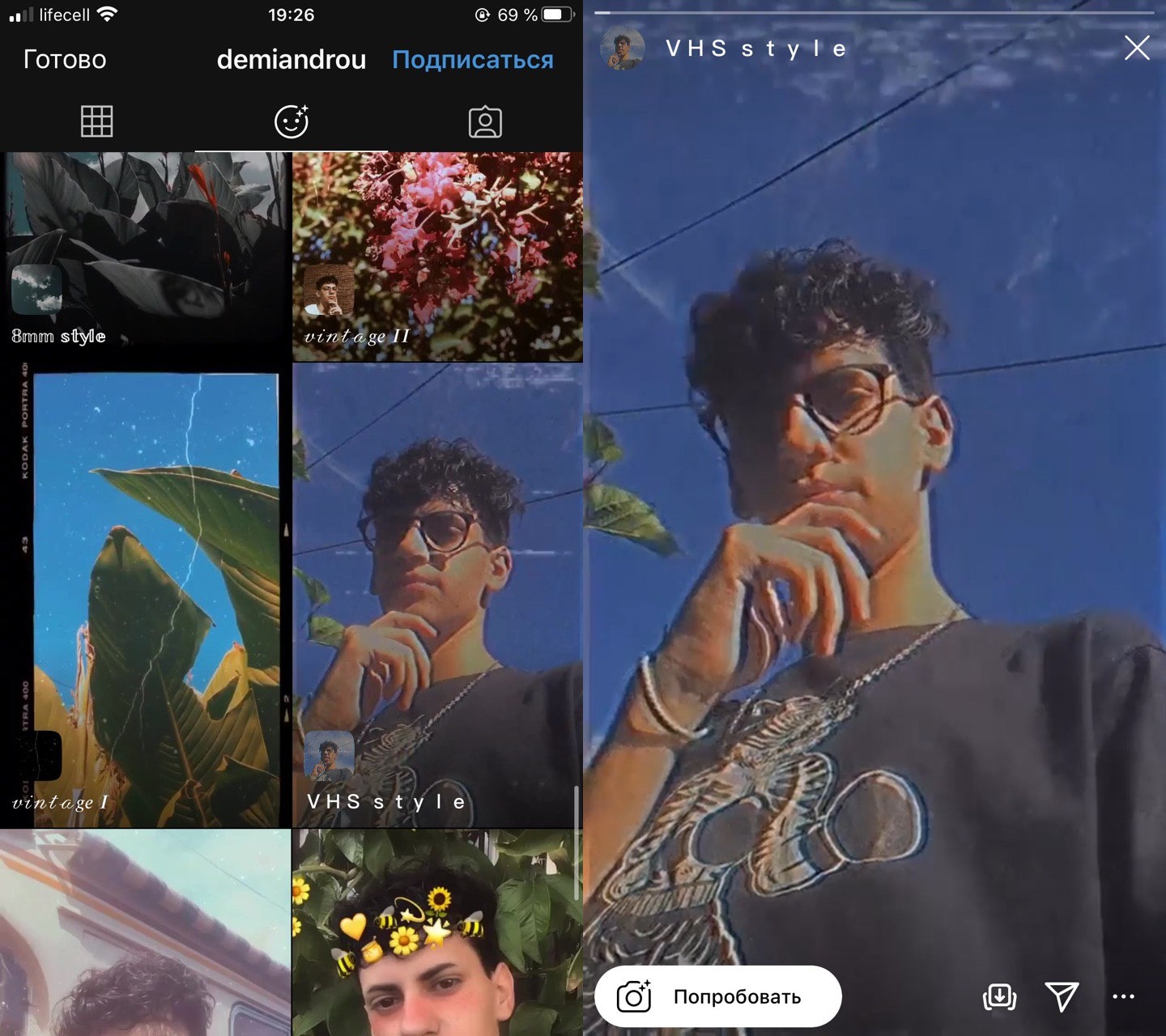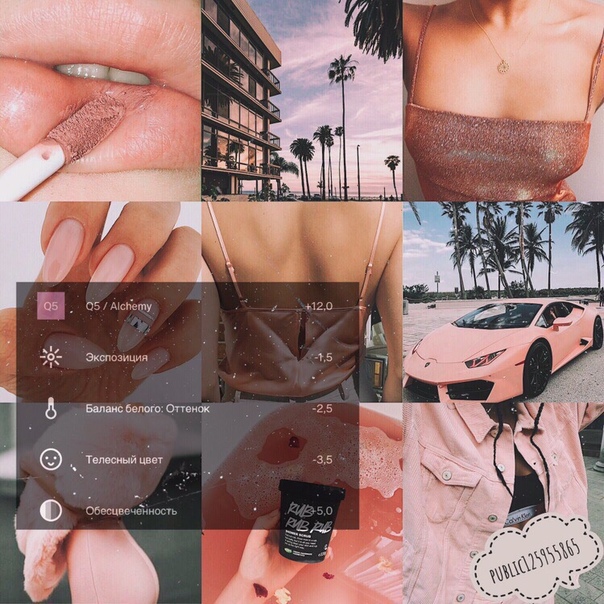Где найти фильтры в инстаграм: Где найти и как включить маски инстаграм
Где найти и как включить маски инстаграм
Маски в инстаграм — визуальные эффекты, которые автоматически накладываются на лицо человеку при наведении камеры. Их используют для фото и видео в сториз инстаграм. Иногда для проведения прямых эфиров.
Изначальный набор масок от самого инстаграма не очень большой и быстро надоедает. Поэтому многие звёзды и блогеры начали создавать свои маски. Но они не появятся у вас, если их не добавить.
Если вы никогда не использовали маски в инстаграм и не знаете, как их включить — сейчас расскажем. Если же вы уже заядлый пользователь масок и ищете что-то новенькое — переходите к следующему пункту. В нём расскажем как добавить крутые маски от селебрити и блогеров.
Как включить маску в инстаграм историях
Открываем камеру для сториз: нажимаем на значок фотоаппарата в левом верхнем углу на главной странице или свайпаем вправо (тоже с главной).
Справа от белой кнопки видим иконку смайлика — нажимаем.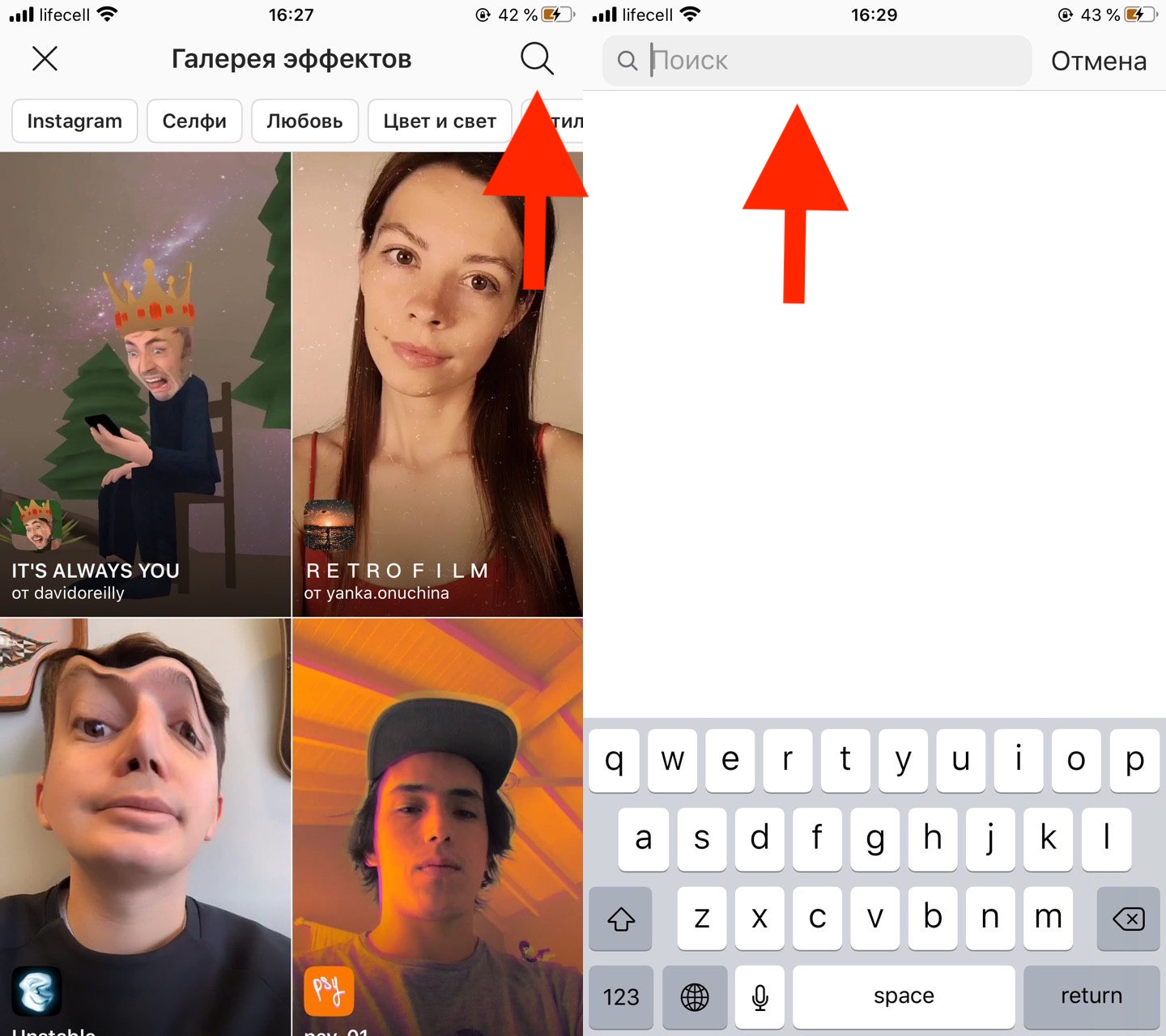
Хотите включить маску для прямого эфира? Легко. После перехода в камеру сториз выбираем «Прямой эфир» и нажимаем на иконку смайлика. Выбираем маску и запускаем прямой эфир.
P.S. Некоторые маски анимированы. Так что не стесняйтесь кривляться: крутить головой, открывать рот. Конечно не стоит это делать в людном месте:)
Как найти и добавить новые маски в инстаграм
Нестандартные маски создают пользователи: знаменитости и блогеры. Например, увидели мы у кого-то в сториз крутую маску — как добавить ее к себе?
2 варианта:
Переходим по ссылке (вверху, рядом с именем пользователя, который выложил сториз с маской будет упоминаться имя автора) на страницу к создателю маски.
Если ссылка не кликабельна: в поиске вводим имя создателя. Переходим к нему в аккаунт.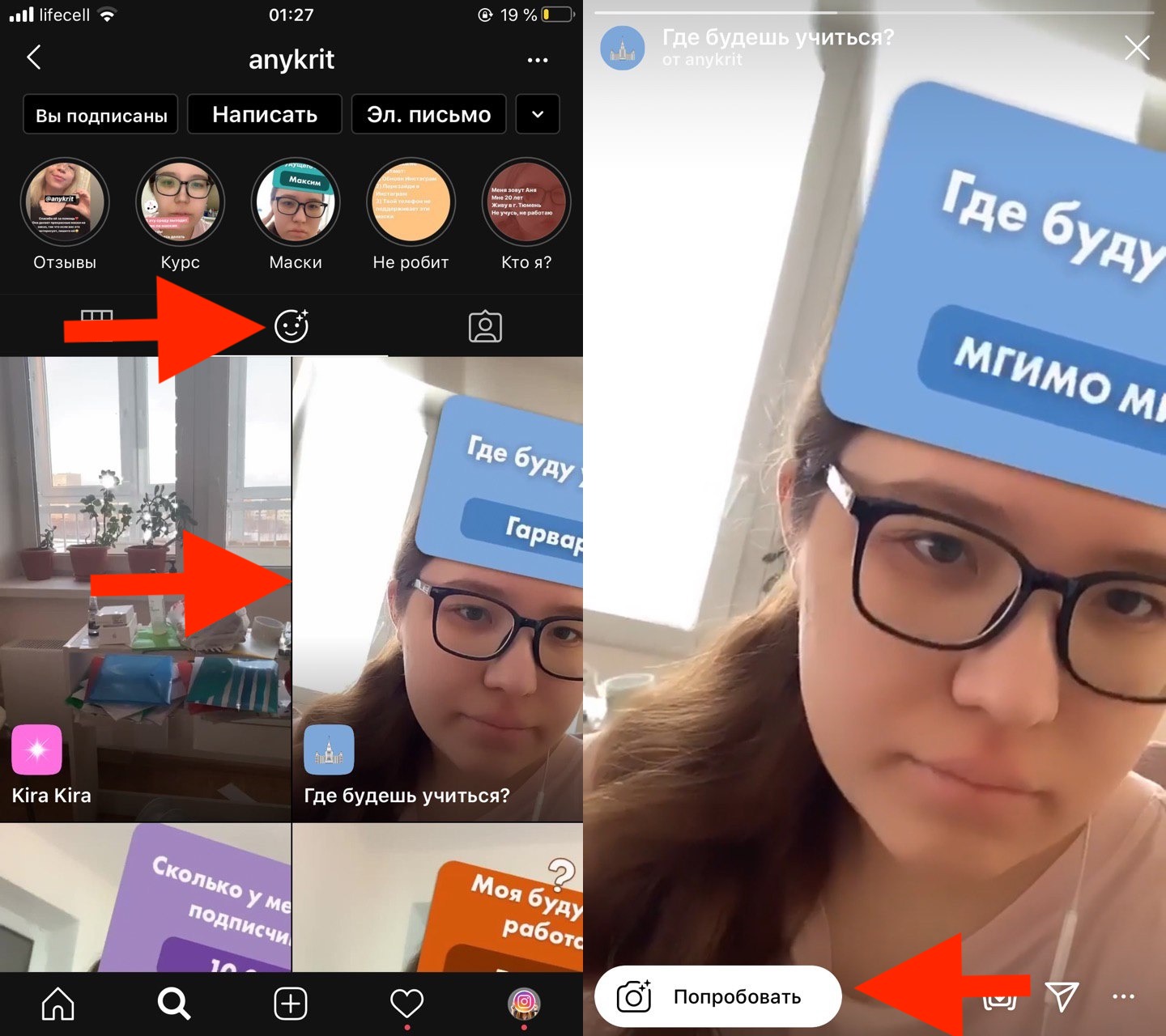
Дальше одинаково для всех: нужно подписаться на аккаунт создателя маски. Не подписался — маска не добавится.
Добавление масок в инстаграме через каталог масок
В августе 2019 года появился отдельный каталог со всеми масками, разделенные на категории.
Как найти каталог масок:
- Переходим в камеру сториз.
- Заходим в раздел с нашими масками.
- Нажимаем 2 раза на любую маску и кликаем на «просмотр эффектов».
Откроется галерея эффектов. Сверху страницы отображаются разные тематические разделы.
Чтобы добавить маску: выберите понравившуюся и нажмите справа внизу на иконку «сохранить в камере».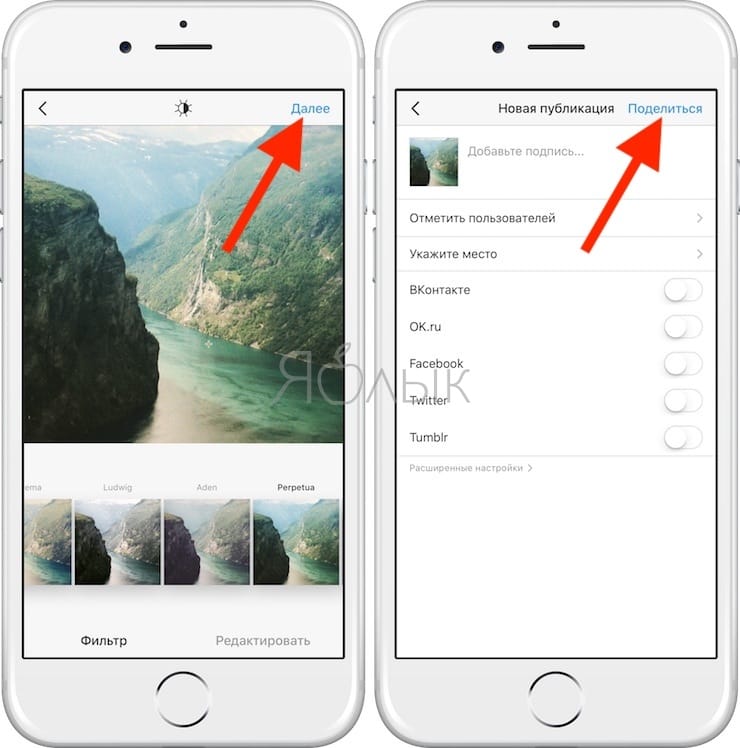
Не появляются маски в инстаграме. Что делать?
- Некоторые маски доступны только владельцам Iphone. Так что если у вас Андроид, возможно, проблема в этом.
- Недостаточно памяти на телефоне. Попробуйте удалить файлы, приложения и добавить маску заново.
- Вы не подписались на создателя маски. Не подписаны — маски не появятся.
- Зайдите в свой аккаунт с другого устройства.
- Измените страну в настройках аккаунта.
- Воспользуйтесь VPN.
Если хотите делать маски самостоятельно, то рекомендую нашу статью: Как самому сделать маску в Инстаграм
Маски для Инстаграм — новый тренд в инстаграме, который трудно обойти стороной. Ищите новые крутые маски и снимайте много интересных сториз!
Детское лицо в Инстаграм — как сделать маску ребенка через фильтр в приложении
Мобильные приложения могут сменить вашу внешность и даже пол, превратить в ребенка или престарелого человека, в мужчину или женщину.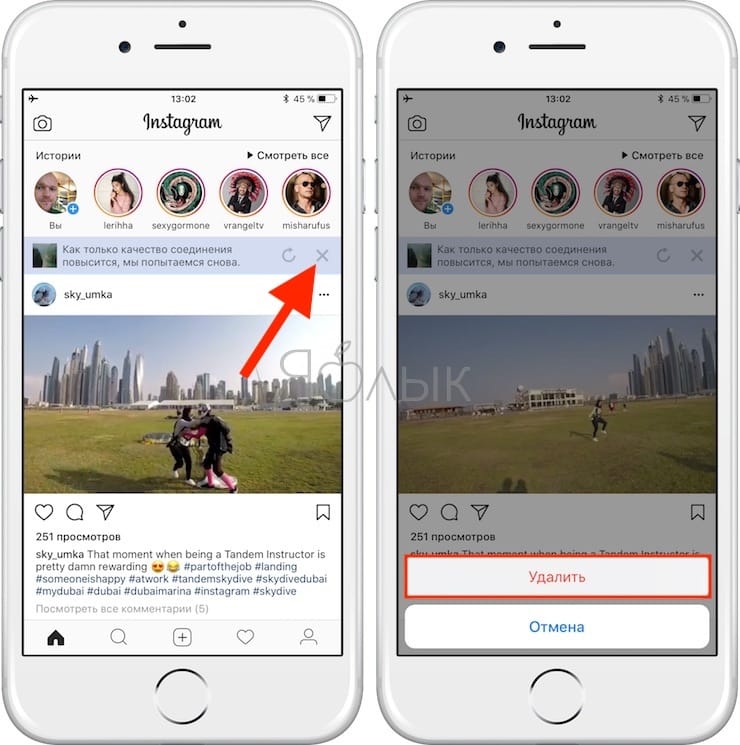
Где найти маски для лица в Инстаграм
Относительно недавно появился графический инструмент – маски, который можно использовать при создании коротких историй в социальной сети. Данная функция позволит примерять на себя новые и удивительные образы, преобразить внешность и порадовать друзей и подписчиков смешными публикациями.
В мобильном приложении найдете каталог стандартных эффектов. Он включает в себя огромное количество разнообразных масок и постоянно пополняется новыми графическими элементами. Чтобы получить доступ к списку, потребуется выполнить следующие действия:
Он включает в себя огромное количество разнообразных масок и постоянно пополняется новыми графическими элементами. Чтобы получить доступ к списку, потребуется выполнить следующие действия:
- Запустить утилиту Инстаграм на своем мобильном устройстве.
- В меню авторизации прописать персональные сведения – пароль и логин от учетной записи.
- Перейти в раздел создания коротких историй. Он расположен на верхней панели рабочего пространства. В него можно попасть, выполнив свайп вправо по экрану или нажав на фотоаппарат.
- Переведите камеру мобильного телефона во фронтальное положение, постарайтесь, чтобы ваше лицо находилось в центре дисплея.
- Нажмите на иконку в виде смайлика со звездочками, она расположена на верхней панели экрана.
- Снизу появятся доступные эффекты.
- Теперь осталось примерить на себя каждый и установить маску по своему вкусу.
- Кликнуть на кнопку съемки, сделать фото или записать видеоролик.
- Опубликовать сторис на странице в общем доступе.

Некоторые графические элементы можно дополнительно настроить, выбрав нужный цвет или особенности отображения.
Каталог масок, как добавить новые
Стандартный каталог эффектов постоянно пополняется новыми и интересными эффектами. Если недостаточно этого, найдите и установите редкие маски. Самый простой и понятный способ добавления масок – это подписаться на обладателей и создателей эффектов, после чего они автоматически появятся в вашем списке.
Если понравилась графика определенного пользователя, можете примерить ее на себя и при необходимости сохранить. Для этого перейдите на страницу профиля и на верхней панели найдите соответствующую вкладку с эффектами. Чтобы получить их, подпишитесь на обновления владельца, а под нужной анимацией нажмите на сохранение.
Необязательно искать другие аккаунты и гнаться за редкими экземплярами, в Инстаграме реализован официальный каталог масок, он появился в 2019 году. Чтобы найти и подобрать себе новую внешность, потребуется выполнить ряд действий:
- Запустите мобильное приложение и выполните вход в свой профиль, введите пароль и имя пользователя.

- Перейдите в раздел создания и редактирования сторис на верхней панели экрана.
- Наведите ее на свое лицо и кликните на кнопку эффектов, что расположена на верхней части рабочего пространства.
- Выберите любую и нажмите под ней стрелочку.
- Откроется дополнительная вкладка. Кликните на пункт просмотра эффектов.
- Появится новая страница, на которой представлена галерея анимации.
- Сверху увидите название разделов и тематик, они помогут сделать правильный выбор в соответствии со своими желаниями и фантазией.
- Подберите нужный эффект. Здесь же можете его примерить в режиме реального времени. Для этого кликните на кнопку «Попробовать».
- Если понравилась маска, нажмите иконку сохранения в своем каталоге. Она находится на нижней панели в виде стрелочки. Нажав на нее, загорится галочка, что станет подтверждением удачного копирования.
После этого перейдите в раздел создания историй и в списке появится новая добавленная анимация.
Как делать маски в Инстаграм со сменой возраста и пола
В последнее время в социальной сети стало очень популярно изменять свою внешность и пол – становится пожилым или ребенком, мужчиной или женщиной. К сожалению, в стандартном наборе масок и в каталоге Инстаграм подобных эффектов не реализовано. Чтобы ими воспользоваться, необходимо регистрироваться в другом сервисе – snapchat. Процесс создания сторис будет выглядеть следующим образом:
- Регистрируетесь в snapchat.
- Используете детскую или старческую маску по своему предпочтению.
- Сохраняете полученный результат на внутреннюю память мобильного устройства.
- Публикуете фотографию в новостную ленту или на свою страницу в Инстаграм по стандартному алгоритму.
Ниже рассмотрим порядок применения популярных масок в снэпчате и порядок их перевода в социальную сеть Instagram.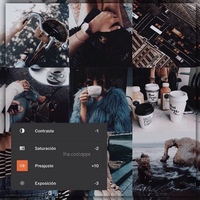
С детским лицом
Чтобы превратиться обратно в ребенка, потребуется выполнить простые действия:
- Скачайте и установите на мобильном телефоне приложение snapchat.
- Пройдите регистрацию и создайте новую учетную запись.
- Разрешите утилите доступ к камере и к памяти устройства.
- Откройте камеру в программе и переведите ее в режим фронтальной съемки.
- На дисплее увидите выделенную пунктиром область, постарайтесь, чтобы ваше лицо максимально точно в него входило.
- На нижней панели рабочего пространства увидите доступные эффекты, выберите лицо малыша.
- Кликните на кнопку съемки. Готово. Теперь можете сохранить фотографию с преображенной внешностью в галерею смартфона.
- Авторизуйтесь в социальной сети, перейдите во вкладку историй и выберите из внутренней памяти фото из снэпчата.
- Опубликуйте лицо ребенка в Инстаграм.
С лицом старика
Можете не только превратиться ребенка, но и неожиданно постареть.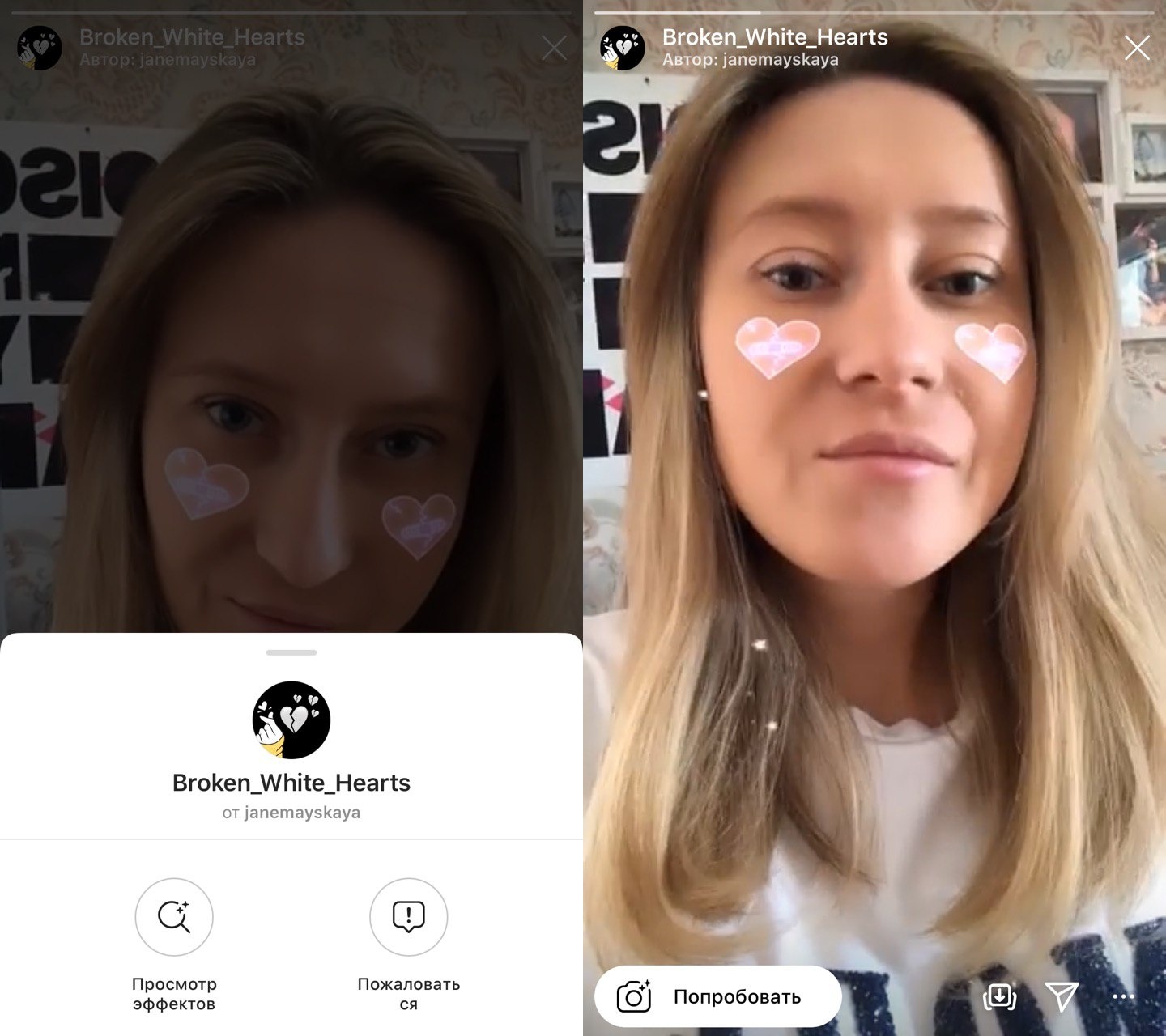 Для этого реализован соответствующий фильтр в приложении snapchat. Чтобы им воспользоваться, запустите утилиту и откройте раздел камеры. На нижней панели найдите эффект старения и постарайтесь, чтобы ваше лицо не выходило за пределы установленных рамок.
Для этого реализован соответствующий фильтр в приложении snapchat. Чтобы им воспользоваться, запустите утилиту и откройте раздел камеры. На нижней панели найдите эффект старения и постарайтесь, чтобы ваше лицо не выходило за пределы установленных рамок.
Сфоткайте свою новую внешность и сохраните ее в памяти телефона, а после опубликуйте в Инстаграм по стандартному алгоритму.
Поменять пол – лицо девушки на парня и наоборот
Хотите посмотреть на себя в образе противоположного пола и удивить своих друзей, тогда воспользуйтесь snapchat. Он позволяет преобразовать внешность, выполнив корректировку, размытие и коррекцию кожи, добавив или убрав длинные волосы и густые ресницы. Для этого следуйте инструкции:
- Запустите утилиту на телефоне.
- Откройте раздел создания снимков.
- На нижней части экрана найдите соответствующий фильтр и примените его.
- Поместите лицо в ограниченную область, помеченную пунктирной линией.
- Нажмите на кнопку фотографирования.

- Сохраните полученный результат и поделитесь им с другими пользователями сети.
Мужчина может примерить на себя пышную прическу и яркий макияж, а женщина наоборот отрастить колючую бороду или щетину.
Как сохранить и загрузить маску в сторис в Инстаграм
Если хотите поделиться своими творениями из snapchat с подписчиками в Инстаграм, выполните следующие шаги:
- Запустите утилиту по изменению внешности.
- Найдите вкладку воспоминаний. Здесь найдете все выполненные ранее преобразования.
- Выберите в snapchat фото и нажмите на кнопку в виде троеточия, что расположена на верхней панели.
- На экране появится дополнительное меню, нам нужен пункт экспортирования изображения.
- В качестве места сохранения укажите галерею мобильного устройства.
- Запустите социальную сеть и откройте вкладку создания сторис.
- Выберите из внутренней памяти смартфона нужное изображение и опубликуйте его в общий доступ в качестве короткой истории, при необходимости добавив графические элементы.

После этого подписчики Инстаграм смогут увидеть вас в образе роковой женщины, сильного мужчины, престарелого человека или ребенка. Можно поступить проще, сделайте скриншот из снэпчата и разместите его на своей странице соцсети.
В статье рассказали, как преобразить свою внешность, используя дополнительные фильтры и эффекты, как сделать детское лицо в Инстаграм или превратиться в старика.
К сожалению, все эти маски недоступны в стандартном каталоге сервиса, поэтому необходимо воспользоваться приложением snapchat и экспортировать готовый результат в соцсеть.
загрузить и использовать в своём аккаунте
Хотите узнать о масках для Инстаграм всё что знаем мы? В этой статье мы расскажем и пошагово опишем: что такое маски и как они работают, покажем все источники их поиска, как скачать, включить и использовать новые эффекты в своём аккаунте. Для удобства можно перейти к навигации по статье и сразу открыть нужный раздел, если какие-то из тем вам уже известны или читать с начала и до конца, чтобы не упустить ни чего важного. Здесь мы постарались раскрыть все темы связанные с масками для Инстаграм.
Для удобства можно перейти к навигации по статье и сразу открыть нужный раздел, если какие-то из тем вам уже известны или читать с начала и до конца, чтобы не упустить ни чего важного. Здесь мы постарались раскрыть все темы связанные с масками для Инстаграм.
Что такое маска в Инстаграм
Маска – это элемент виртуальной, а точнее дополненной реальности (AR), привязывающийся к определённому объекту в фокусе камеры. Чаще всего объектом привязки является лицо пользователя, отсюда и название «маска».
Принцип работы маски: когда камера смартфона «видит» лицо человека, алгоритм Инстаграм автоматически рисует на лице сердечки, бороду или чуть заметный макияж, всё зависит от типа маски и фантазии её создателя. Маски используют для съёмки фото или видео в сторис, реже в прямых эфирах, а так же при создании историй с музыкой.
Пример маски с ресницамиЭффект с наложением ресницВ приложении Инстаграм, как для Andriod, так и для IOS, функция масок включена по умолчанию. Т.е. активировать, добавить новые, попробовать накладывать маски на свои видео, а так же создать свою маску и загрузить её, чтобы она стала доступна при просмотре эффектов, может любой пользователь иснты.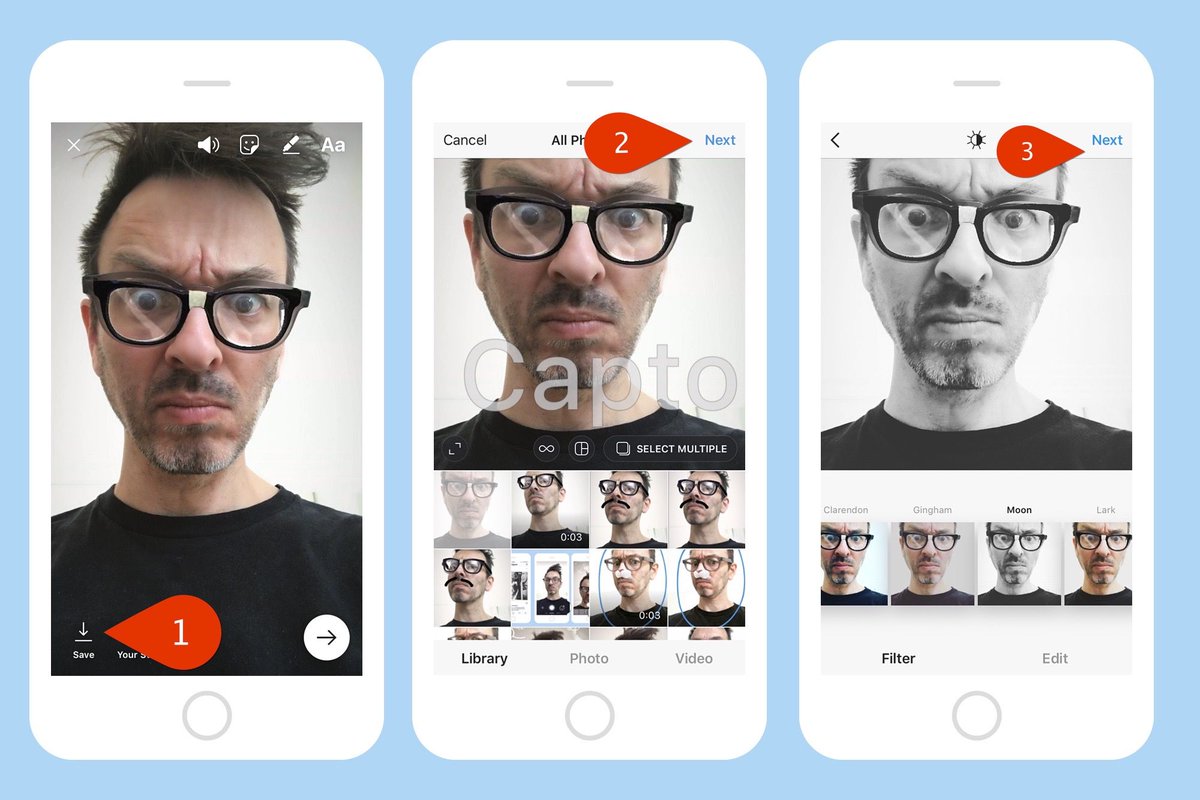
Где найти маски в Инстаграм
Как мы писали выше Facebook (Инстаграм принадлежит Фейсбуку) включил доступ к маскам всем пользователям социальной сети. Но стандартные эффекты есть у всех и они быстро приедаются, по этому возникает необходимость искать новые маски, фотографировать и записывать уникальный контент.
На сегодня существует несколько способов находить маски в Инстаграм и включить их в коллекцию на своём аккаунте. Так откуда брать и где искать маски?
Камера
Самый первый способ опробовать установленные эффекты – это включить свой телефон, открыть приложение Инстаграм и войти в режим создания сторис.
В нижней части экрана, там где находится кнопка записи. пользователю доступны все сохранённые эффекты, которые можно использовать для сторис. Для того чтобы выбрать и активировать маску, нужно перемещать их вправо. Выберите любую из них и примерьте на себя, посмотрите как она будет работать.
Выбор загруженного эффектаПод выбранным эффектом находится название маски и имя автора, который её создал. В случае со стандартными масками в качестве автора будет указан Instagram.
В случае со стандартными масками в качестве автора будет указан Instagram.
Галерея эффектов
При клике по названию маски, будет открыто подробное описание данного эффекта, а так же несколько кнопок, о которых расскажем позже. Сейчас нас интересует только «Просмотр эффектов». При переходе по этой ссылке открывается галерея эффектов.
Описание эффектаВ галерее находятся плитки–превью самых популярных, по мнению Инстаграм, масок, пролистывая которые можно видеть как тот или иной эффект выглядит, его название и имя автора.
Если нажать на плитку, откроется предпросмотр маски, а так же появятся кнопки, позволяющие попробовать данный фильтр в своей истории, добавить маску себе, отправить ссылку сообщением или перейти в профиль создателя.
Галерея эффектовВ режиме предпросмотра маски можно пролистывать касанием по левому или правому краю экрана.
В верхней части галереи эффектов находятся названия категорий масок. Вторая ссылка «Подписки», здесь можно видеть маски тех, на кого вы подписаны. Если этой кнопки нет, значит в числе ваших подписок нет тех, кто когда-либо создавал и загружал собственные эффекты в Инстаграм.
Если этой кнопки нет, значит в числе ваших подписок нет тех, кто когда-либо создавал и загружал собственные эффекты в Инстаграм.
Список доступных категорий можно проматывать движением влево, выбрать нужную и просмотреть маски из этой категории.
Поиск масок по названию и ключевым словам
Найти маски в инстаграме можно по ключевым словам, используя ту же галерею эффектов. Для этого нажмите на название уже установленной маски, чтобы открыть подробности и по кнопке «Просмотр эффектов» перейдите в галерею эффектов.
Поиск масок по названиюДалее в правом верхнем углу активируйте функцию поиска, нажав на значок лупы. Теперь введите любое ключевое слово, по которому хотите найти маску. Это может быть название праздника или персонажа, например: 8 марта или Шрэк.
Теперь можно попробовать использовать найденные маски и если понравятся, загрузить в свой аккаунт или поделиться с друзьями.
Найти маски в аккаунте разработчика
В Инстаграм немало людей кто всерьёз занимается созданием масок на заказ или в качестве хобби. Найти авторов масок можно при помощи галереи эффектов или случайно, просматривая профили в Инстаграм. Опишем оба способа.
Найти авторов масок можно при помощи галереи эффектов или случайно, просматривая профили в Инстаграм. Опишем оба способа.
Если вы знаете имя автора–разработчика инста–маски, то найти все созданные им эффекты не составит труда.
Для этого нужно:
- Запустить режим создания сторис;
- Открыть описание любой установленной маски и перейти в галерею эффектов;
- В галерее эффектов активировать поиск и ввести имя пользователя;
- В результате появятся все маски этого профиля и ссылка на аккаунт.
Второй способ обнаружить пользователя, у которого есть маски, это наличие соответствующего значка на странице профиля. Если кликнуть по этому табу, то откроется список всех масок созданные этим пользователем. У некоторых продвинутых блогеров на странице так же имеется ссылка на актуальное сторис, с соответствующим названием.
Аккаунт автораПоищите что-нибудь подходящее для себя, установите в свою камеру или передайте маску личным сообщением другому человеку.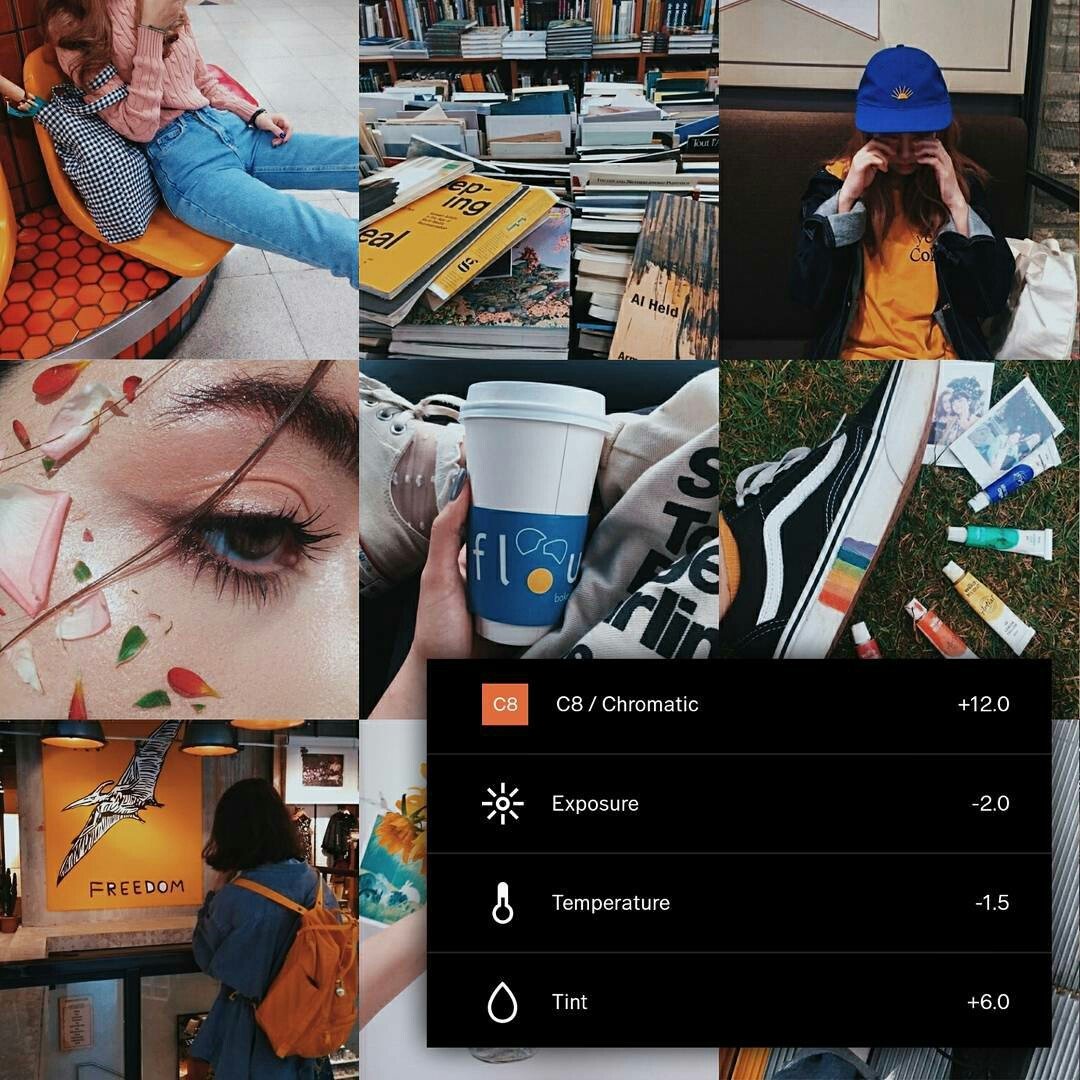
Маски из сторис других пользователей
Этот способ добавления классных масок себе в аккаунт требует внимательности при просмотре чужих сторис. Если вы видите, что блогер при съемке фото или видео применяет эффект, то обратите внимание на левый верхний угол, там будет располагаться название маски и имя разработчика.
Маски из сторис других пользователейЧтобы попробовать инста–маску другого пользователя, нажмите на название маски и во всплывающем меню выберите «Попробуйте».
Значок поиска масок в сторис
Ещё один способ включить поиск масок по галерее эффектов, это пролистать все установленные в вашу камеру маски до самого конца. Самый последний значок как раз и будет ярлыком для перехода в галерею эффектов.
Значок поискаСсылки на маски и хэштеги
Каких либо каталогов или специальных сборников, где можно найти авторов масок не существует. Но мы обязательно подготовим такую подборку, чтобы нашим читателям было проще найти тех, кто маски создаёт регулярно и делится ими со всеми желающими. Здесь приведём для примера несколько ссылок и хэштегов, по которым в Инстаграм можно искать интересные эффекты для своих сторис.
Здесь приведём для примера несколько ссылок и хэштегов, по которым в Инстаграм можно искать интересные эффекты для своих сторис.
Загляните за масками в официальный аккаунт самого Инстаграма, наверняка найдётся что-нибудь интересное. На аккаунте часто публикуются новые эффекты. Единственный минус брать маски в этом профиле, что они уже есть у многих блогеров.
@victoriyap
В аккаунте блогера более +30 собственных загруженных масок, среди которых нежные и няшные, а так же крутые makeup-фильтры, для создания стильных сторис.
@johwska
Аккаунт дижитал дизайнера Джоанны Ясковска пользуется немалой популярностью у любителей масок. Её фильтры для сторис разлетелись по всему миру. Обязательно посетите профиль Джоанны и попробуйте что-нибудь на себе.
@vse.maski
Большой русскоязычный паблик с инста–масками на все случаи жизни. В профиле аккаунта можно найти маски уже известных разработчиков фильтров, а так же начинающих мастеров.
Хэштеги для поиска эффектов
В списке ниже приведём несколько неочевидных хэштегов, по которым можно обнаружить аккаунты с масками.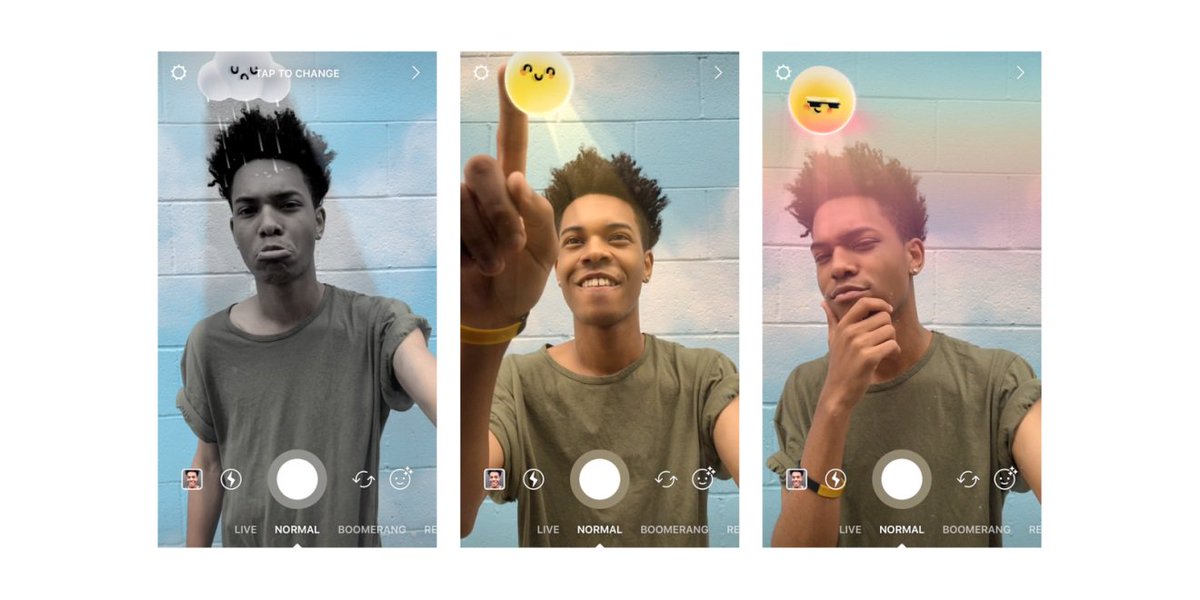
#Effects
#Filter
#Followforfilters
#Instafilters
#Instalenses
#Instamask
#Sparkar
#Sparkarcreators
Как сохранить маску себе
Выше мы рассмотрели все известные способы как находить маски в Инстаграм, теперь пришло время показать как понравившиеся фильтры и эффекты сохранять в соей камере.
Как можно заметить, у любого эффекта есть предпросмотр. Если вы ищите маски в галерее эффектов или просматриваете список фильтров на странице блогера, в нижней части экрана в режиме предпросмотра есть кнопки, для того чтобы попробовать маску и кнопка со стрелкой вниз. Как раз эта кнопка со стрелкой и позволяет загрузить маску себе.
Скачать эффектОбратите внимание! В режиме предпросмотра маски в аккаунте блогера, кнопки «сохранить маску» может не быть. Это означает что маска удалена блогером или заблокирована социальной сетью из-за частых жалоб, что к сожалению тоже случается. Скачать такую маску не получится.
Второй способ, когда вы видите сторис блогера с применением маски, в этот момент, в верхней части экрана показывается название эффекта, нажмите на него, чтобы вызвать меню.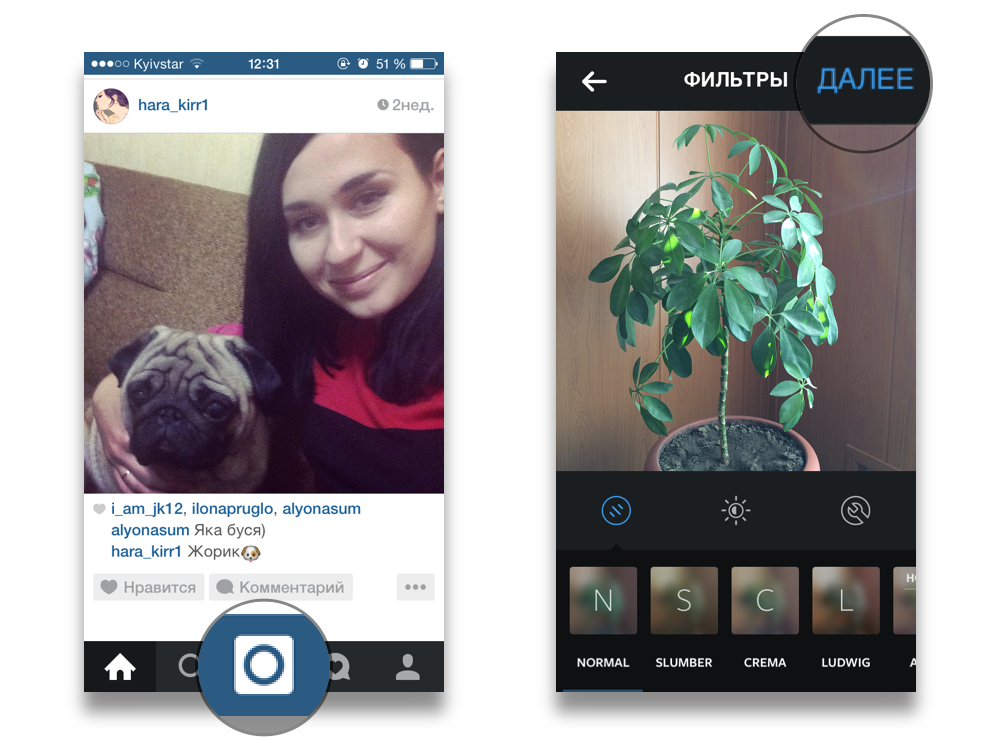 В появившемся меню маски нажмите кнопку «Сохранить эффект».
В появившемся меню маски нажмите кнопку «Сохранить эффект».
Как удалить маску из инстаграм
Со временем в камере Инстаграм может накопиться довольно много эффектов и масок, особенно это просходит когда вы ищите маски и пробуете их использовать. Большое количество масок это не только создаёт путаницу, а так же занимает память устройства, что негативно сказывается на его быстродействии. Поэтому неиспользуемые маски нужно удалять.
Как это сделать
Войдите в режим создания сторис. Слева от кнопки начала съёмки будут располагаться все сохранённые ранее маски, а справа все стандартные и попробованные.
Удалить маскуЧтобы удалить эффект нажмите на его название, далее выберете «Ещё» и нажмите «Удалить», ненужная маска исчезнет из набора эффектов в вашей камере.
Зачем нужны маски (польза для бизнеса и идеи)
Снимать сторис с масками это не только интересно для ваших подписчиков, а так же и полезно для бизнеса и продвижения аккаунта.
Инстаграм не платит тем кто создаёт маски и загружает их в социальную сеть. Зато когда маска автора используется кем-то в сторис, ссылка на этот эффект всегда находится в левом верхнем углу, чем и способствует привлечению внимания к аккаунту автора, а значит и его продвижению.
Зато когда маска автора используется кем-то в сторис, ссылка на этот эффект всегда находится в левом верхнем углу, чем и способствует привлечению внимания к аккаунту автора, а значит и его продвижению.
Маски используют в разных сферах бизнеса. Например для магазина косметики можно создать маску которая будет показывать оттенки помад и теней без визита в магазин , этим облегчить выбор клиенту.
Тату салоны могут создавать маски с изображениями татуировок, которые можно примерить к любой части тела и выбрать понравившиеся, узнать их стоимость, не выходя из Инстаграм.
Некоторые блогеры настолько хорошо изучают тему создания фильтров и масок, что готовы этому обучать всех желающих за деньги или делают маски на заказ. Размер оплаты зависит от вида и сложности работы.
Ошибки и проблемы с масками
Алгоритм работы с масками в сторис, Инстаграм запустил довольно давно и протестировал на большом количестве устройств разных моделей, поэтому проблемы по типу: почему не работают маски в инстаграм, почему не грузятся маски, почему они исчезли и т.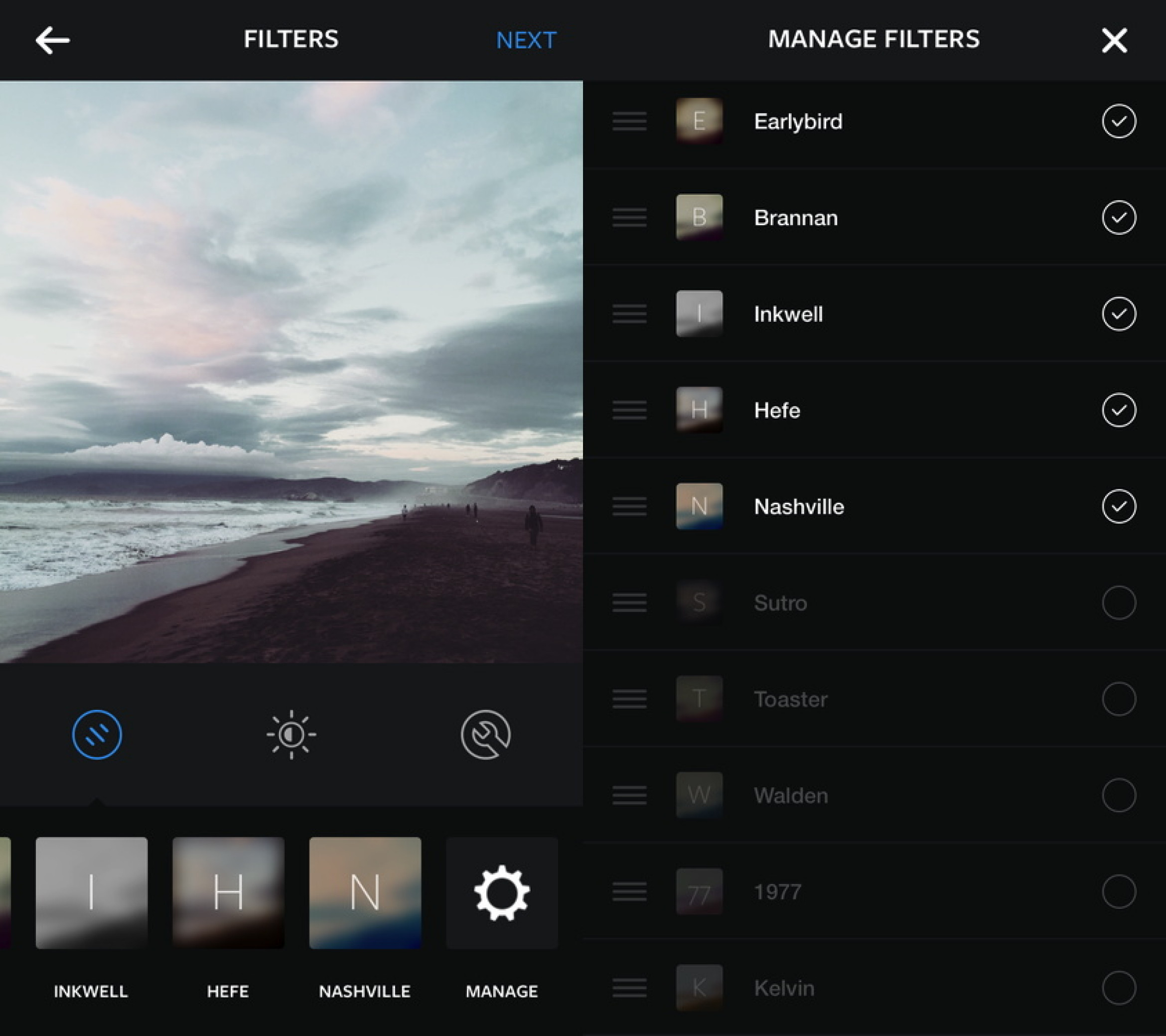 д. стоит искать в своём устройстве.
д. стоит искать в своём устройстве.
Если вы наблюдаете у себя какие-либо проблемы с эффектами, то попробуйте обновить приложение из App Store или PlayMarket в зависимости от платформы.
Так же основную массу проблем решает переустановка приложения Инстаграм. Если у вас пропали или не загружаются маски, то удалите приложение, перезагрузите смартфон и заново скачайте Инстаграм из магазина приложений, проблемы должны исчезнуть.
Бывает и так что ни какие манипуляции с переустановкой или обновлением не помогают. В этом случае проверьте разрешения приложения Инстаграм в настройках телефона. Найдите раздел разрешения (на разных моделях может отличаться) и разрешите доступ приложению Инстаграм к памяти телефона и камере.
Возможно, проблемы с масками возникают по причине устаревшей модели телефона или версии ОС. Попробуйте обновить прошивку смартфона, скачав её на официальном сайте производителя или через пункт меню «Настройки»
Обновление прошивки телефона нужно доверять только человеку хорошо разбирающемся в этом вопросе, либо самостоятельно, если вы уверены в своих силах на 100%.
Ни что не вечно в этом мире. И даже такой гигант как Инстаграм не застрахован от форс-мажора. Возможно, чтобы всё снова заработало как надо, нужно всего лишь подождать. Наверняка специалисты социальной сети уже знают о проблеме и вскоре её устранят.
Сервисы для быстрого набора подписчиков
Likeinsta – сервис позволяет быстро накрутить живых подписчиков за небольшую плату
Instaplus PRO – приложение для Android смартфонов которое позволяет эффективно раскрутить любой аккаунт
Jesica Bot – попробуйте безопасное инновационное приложение для продвижения Инстаграм–аккаунта
Как найти AR-фильтр Disney для Instagram
На последней неделе уходящего 2019 года в Instagram стал набирать популярность фильтр с героями из мультфильмов компании Disney. Для того, чтобы найти его, необходимо выполнить несколько простых действий.
1. В первую очередь обновиться до последней версии Instagram.
2. Самый простой вариант — найти своего друга, который уже использовал этот фильтр.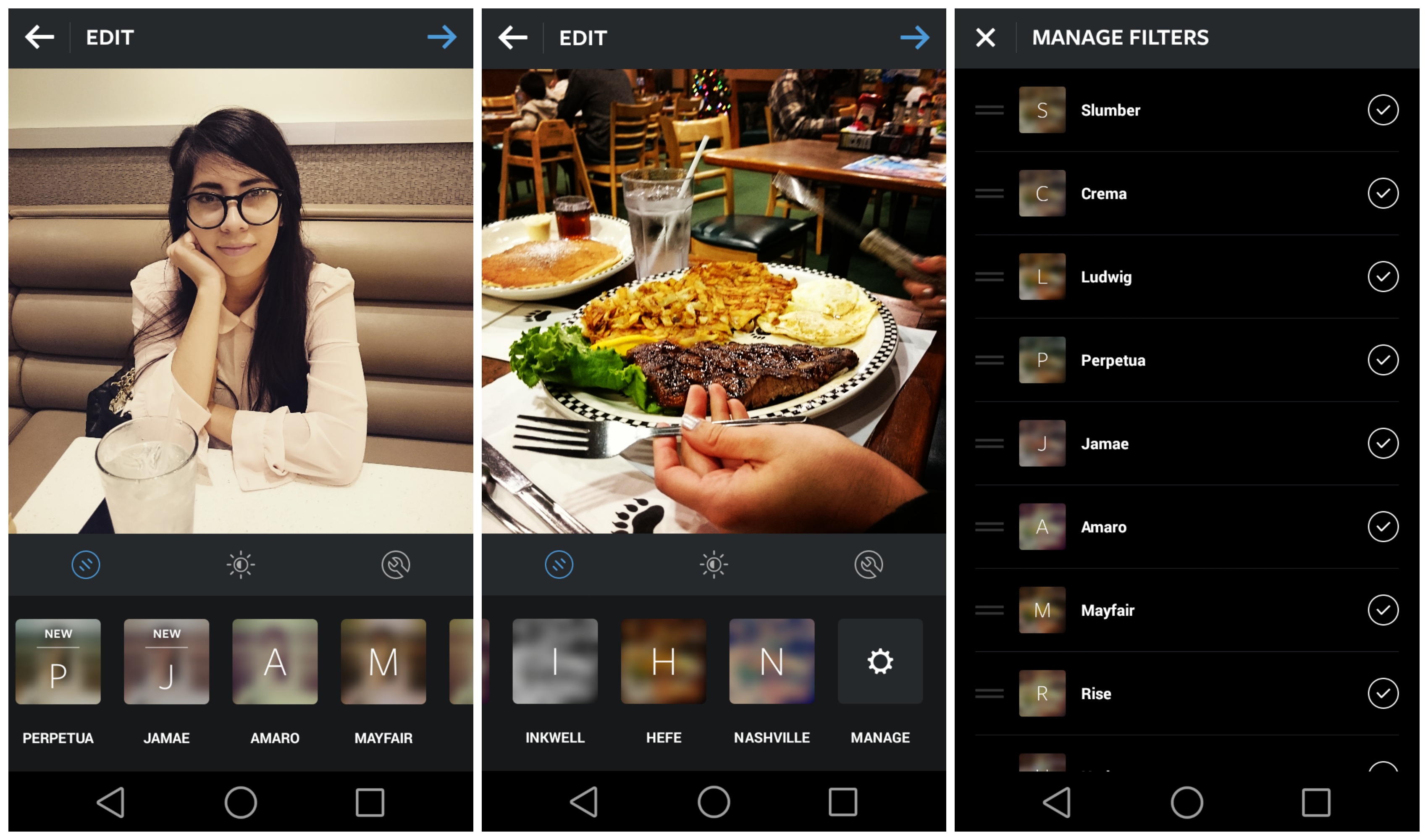 После чего в его истории в верхнем левом углу, рядом с именем пользователя, необходимо нажать на ссылку «Which Disney» и сохранить его в собственную коллекцию.
После чего в его истории в верхнем левом углу, рядом с именем пользователя, необходимо нажать на ссылку «Which Disney» и сохранить его в собственную коллекцию.
3. Если вы не смогли увидеть этот фильтр у своих друзей, то придется воспользоваться поиском. Для этого нужно перейти в раздел создания историй. Пролистать предложенные варианты до самого конца. Последней будет кнопка «Просмотр эффектов». И далее в строке поиска необходимо написать «Disney». Однако некоторые пользователи сталкиваются с тем, что данная строка может быть недоступна.
Whatever you do, don’t do the “Which Disney are you?” filter on IG. The disrespect and audacity. pic.twitter.com/bPlCnVUxJO
— anjela (@anjela) December 30, 2019
За созданием этих эффектов стоит Арно Партиссимо (Arno Partissimo), который использовал коллекцию диснеевских героев для создания AR-контента. Он создан при помощи инструмента Spark AR от Facebook. В итоге фильтр стал вирусным и получил более 200 000 подписчиков в течение нескольких дней.
Выбор героя обеспечивается генератором случайных чисел. Хотя многие пользователи предпочитают думать, что данный выбор соответствует какому-то набору личных качеств или визуальной схожести. Однако это неправда.
Cкопировано из сайта vr-j.ru Подписывайтесь на наш Telegram Источник https://mobile-ar.reality.news/news/viral-instagram-augmented-reality-filter-will-tell-you-which-disney-character-you-really-are-0222423/ Поделитесь с друзьями:Instagram как фильтры, использующие React Native
Я искал способ разработать Instagram-подобные фильтры с использованием React-Native. Я создал фильтры, используя другой мобильный фреймворк под названием Ionic, который использует webview для создания приложений, но фильтры работают слишком медленно. Как я мог манипулировать изображениями, чтобы создать такие фильтрованные эффекты, используя react-native.
Овации
reactjs react-nativeПоделиться Источник user2924127 21 июля 2015 в 18:26
3 ответа
- Instagram стиль панорамирования/масштабирования с React Native
Я ищу способ реализовать панорамирование/масштабирование изображения аналогично Instagram с использованием React Native: или смотрите: https:/ / www.
 youtube.com / watch?v=Ahzz3ik-EvQ Я пробовал такие компоненты, как ViewTransformer внутри FlatList, но элементы, которые появляются выше в дереве…
youtube.com / watch?v=Ahzz3ik-EvQ Я пробовал такие компоненты, как ViewTransformer внутри FlatList, но элементы, которые появляются выше в дереве… - Поделитесь фотографией с Instagram из React-Native приложения, построенного с Expo SDK
Я хочу, чтобы мое приложение react-native делилось фотографией с Instagram. Я знаю, что при написании в машинном коде можно открыть экран фильтра Instagram с указанной фотографией. Ограничение заключается в том, что я использую Expo SDK, который не допускает ‘npm link’ для собственных…
5
Вы можете проверить мой модуль react-native-image-filter-kit. Он содержит Instagram-подобный набор фильтров , перенесенных из проекта CSSGram.
Пример использования:
import { Image } from 'react-native'
import { ToasterCompat } from 'react-native-image-filter-kit'
const imageStyle = { width: 320, height: 320 }
const atx = (
<Image
style={imageStyle}
source={{ uri: 'https://una. im/CSSgram/img/atx.jpg' }}
resizeMode={'contain'}
/>
)
const toasted = <ToasterCompat image={atx} />
im/CSSgram/img/atx.jpg' }}
resizeMode={'contain'}
/>
)
const toasted = <ToasterCompat image={atx} />
Поделиться iyegoroff 19 декабря 2018 в 07:34
Поделиться wcandillon 08 февраля 2018 в 09:47
3
Я думаю, что вам нужно будет посмотреть на реализацию представления OpenGl, чтобы получить хорошую производительность. Если вы делаете это на устройстве, то фильтры, вероятно, должны быть сделаны с использованием шейдеров GLSL. Я надеялся найти компонент типа polyfill для WebGL, но пока его не нашел.
Проект react-canvas довольно интересен (хотя речь идет о canvas, а не webGL) — и, возможно, его стоит изучить.
EDIT: прошло много времени, но есть gl-react именно для того, чтобы делать продвинутые эффекты, такие как фильтры Instagram над изображениями.
Поделиться Mr Speaker 21 июля 2015 в 20:24
- React Native аутентификация приложения с помощью Instagram API
Я пытался создать приложение react native, которое требует от пользователей аутентификации с помощью своей учетной записи Instagram. У Instagram API есть ссылка авторизации, и, возможно, единственный способ показать это в приложении-через ‘WebView’, и поэтому я использовал ее. Рабочий процесс…
- React Native: несколько предварительных просмотров потока камеры
У меня есть приложение в React Native, которое будет разработано в Android и iOS, в котором я хотел бы взять поток камеры, сделать некоторую обработку и визуализировать его несколько раз. Представьте себе приложение типа Instagram, в котором вы можете добавлять фильтры к камере в прямом эфире, и…
Похожие вопросы:
Instagram фильтры изображений на iPhone
Как можно добавить фильтры изображений в приложение iPhone? (похоже на то, что есть у Instagram и picplz)
React Native Instagram Явная Аутентификация
Я создаю приложение react native и добавляю к нему аутентификацию instagram.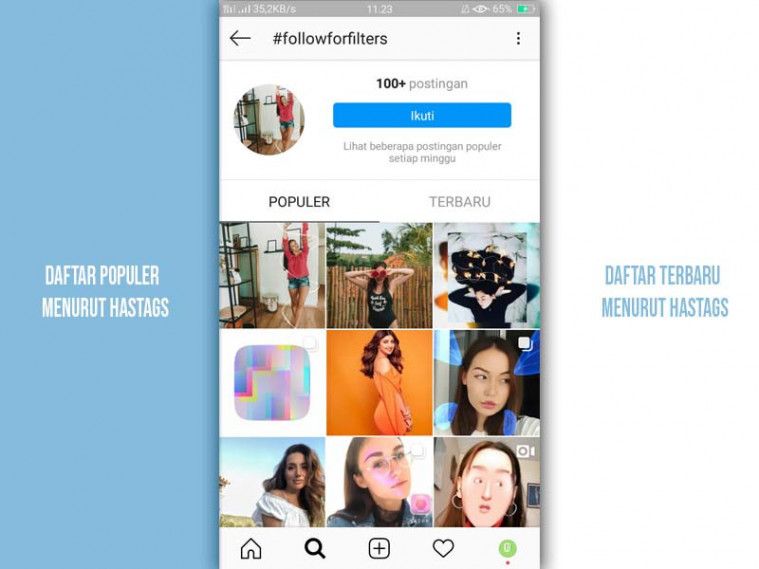 Я хочу, чтобы пользователи могли add своих instagram учетных записей к своей основной учетной записи пользователя,…
Я хочу, чтобы пользователи могли add своих instagram учетных записей к своей основной учетной записи пользователя,…
Совместное использование локального изображения с Instagram в React Native (Android)
На данный момент я не могу найти никаких модулей для React Native, которые поддерживают локальный обмен изображениями с Instagram. Даже самый полный модуль обмена, который является…
Instagram стиль панорамирования/масштабирования с React Native
Я ищу способ реализовать панорамирование/масштабирование изображения аналогично Instagram с использованием React Native: или смотрите: https:/ / www.youtube.com / watch?v=Ahzz3ik-EvQ Я пробовал…
Поделитесь фотографией с Instagram из React-Native приложения, построенного с Expo SDK
Я хочу, чтобы мое приложение react-native делилось фотографией с Instagram. Я знаю, что при написании в машинном коде можно открыть экран фильтра Instagram с указанной фотографией.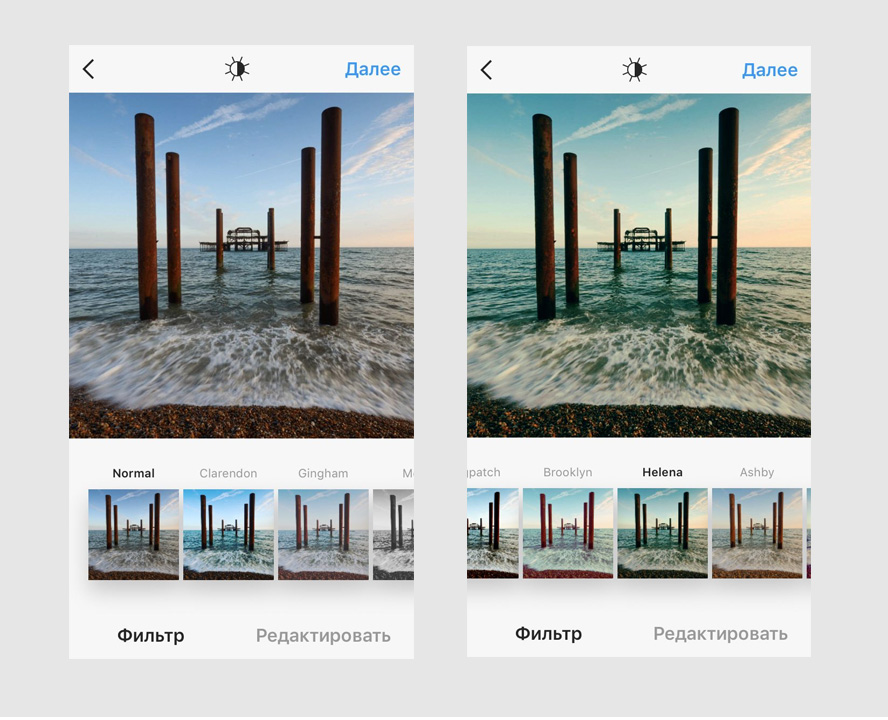 Ограничение…
Ограничение…
React Native аутентификация приложения с помощью Instagram API
Я пытался создать приложение react native, которое требует от пользователей аутентификации с помощью своей учетной записи Instagram. У Instagram API есть ссылка авторизации, и, возможно,…
React Native: несколько предварительных просмотров потока камеры
У меня есть приложение в React Native, которое будет разработано в Android и iOS, в котором я хотел бы взять поток камеры, сделать некоторую обработку и визуализировать его несколько раз….
Недопустимый Redirect_uri для входа в систему instagram с использованием react native
Я использую react-native-instagram-login для React Native. Вот мой код <InstagramLogin ref={instagramLoginRef} appId=’***********’ appSecret=’*******************’ scopes={[‘user_profile’,…
Как получить прямую трансляцию Instagram в приложении react-native
Есть ли какое-либо решение, позволяющее мне получать прямую трансляцию конкретной учетной записи Instagram (например, Моя учетная запись Instagram, а не какая-либо другая учетная запись) в. ..
..
как я могу интегрировать Instagram авторизации входа в ЭКСПО-react native приложение
Я новичок в React Native и я пытаюсь реализовать Instagram аутентификации входа в систему в мое приложение. Я создал проект с помощью expo cli. До сих пор я пробовал 2 решения- я использовал…
19 секретов Instagram, о которых вы не слышали
Instagram – это явление, социальная сеть или просто база данных красивых фотографий? Ответ на этот вопрос прост – все вместе! Instagram начинался как стартап в 2010 году, внезапно набрал популярность, а теперь он не только у всех на слуху, но и у многих на смартфоне.
Сейчас у Instagram более 700 миллионов пользователей. Не каждый сервис может похвастать такой огромной аудиторией.
Марк Цукерберг в Instagram
Сегодня мы научимся некоторым «фишкам» и особенностям Instagram, о которых может не знать даже опытный «инстаграммер». Поехали, советы по Instagram!
1.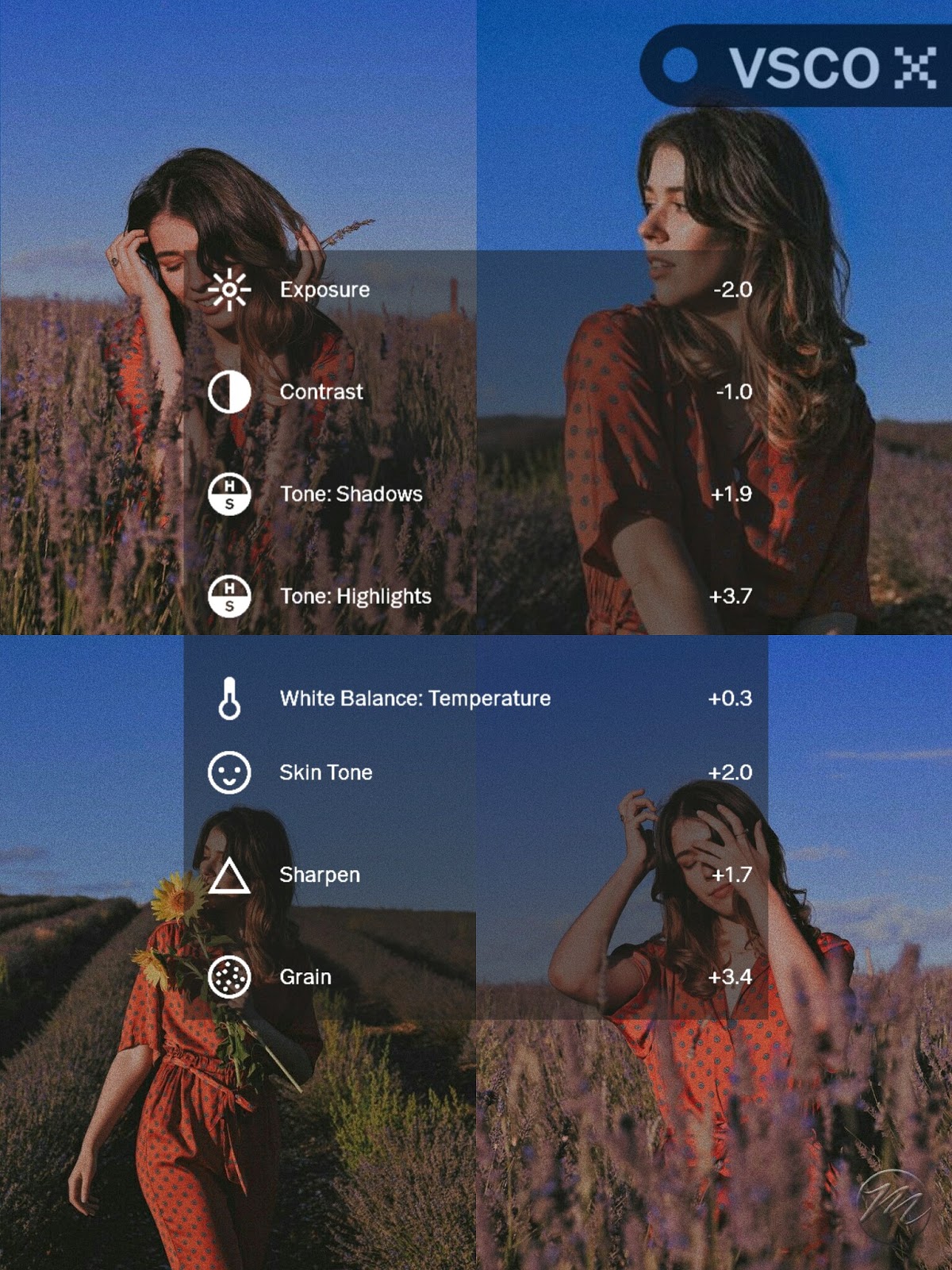 Сложно вспомнить, какие публикации вы лайкнули неделю назад? Если захотите посмотреть публикации, которые вам понравились – сделать это очень просто. Кликните на «Параметры» Instagram и выберите пункт «Понравившиеся вам публикации». Всё присутствует там.
Сложно вспомнить, какие публикации вы лайкнули неделю назад? Если захотите посмотреть публикации, которые вам понравились – сделать это очень просто. Кликните на «Параметры» Instagram и выберите пункт «Понравившиеся вам публикации». Всё присутствует там.
2. Instagram доступен не только из мобильного приложения, но и из браузера. Достаточно набрать instagram.com, ввести свой логин и пароль, и перед вами откроется лента. Можно ставить лайки и просматривать фотографии. Сообщения, к сожалению, не доступны.
3. Для того, чтобы следить за публикациями конкретного человека в Instagram, нужно сделать всего пару «кликов». Для этого откройте его профиль, затем вверху справа кликните на 3 точки. Выберите пункт «Включить уведомления о публикациях». А если вы хотите посмотреть, что лайкают ваши друзья, то просто перейдите в раздел понравившихся фото. Затем нажмите «Подписки».
4. Если вы просматриваете ленту человека и не хотите случайно лайкнуть его фотографии – достаточно включить режим полета на смартфоне.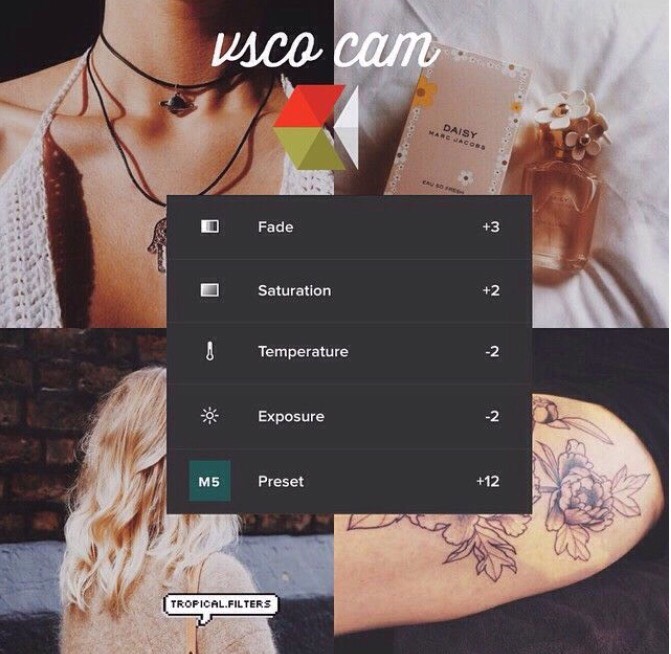 Теперь можете просматривать фотографии и ничего не бояться.
Теперь можете просматривать фотографии и ничего не бояться.
5. Бывают такие ситуации, когда делаешь фотографию, но потом не уверен выкладывать ее в Instagram или нет. Либо просто нет времени придумать правильные хэштеги и применить фильтры. Если вы остановились на половине пути – есть выход. Просто нажмите кнопку «Назад» на этапе обработки фотографии, а Instagram «спросит», сохранить ли изображение как черновик. В следующий раз фотография будет доступна в списке загрузки рядом с «Галереей».
6. Создайте «Историю». Не все знают, что Stories в Instagram первоначально были скопированы из другого популярного приложения – Snapchat. Stories – небольшие (или глупые) отрывки вашей жизни, которые не хочется выкладывать на постоянной основе в ленту Instagram. Это может быть картинка, небольшое видео или даже прямой эфир. Сейчас такие истории стали невероятно популярны. Например, ими пользуется даже Павел Дуров (создатель Вконтакте и Telegram).
«Истории» исчезают через 24 часа, в них вы можете использовать различные стикеры, анимации, эффекты. Чтобы начать создавать «Историю», нужно нажать на «+» в левом верхнем углу вашего профиля.
Чтобы начать создавать «Историю», нужно нажать на «+» в левом верхнем углу вашего профиля.
7. Иногда бывают моменты, когда для публикации одной фотографии мало. Например, вы хотите поделиться с друзьями полной панорамой гор или красивой набережной. В Instagram можно загрузить сразу несколько фотографий. Просто при выборе фото нажмите на кнопку в виде квадрата. Для каждой фотографии можно будет применить свой фильтр. Одновременно можно загрузить до 10 фотографий.
8. Вы что-то публикуете, но описание оказывается с ошибкой. Нужно исправить текст либо удалить фотографию. Публикацию можно отредактировать уже после того, как она оказалась в ленте. Нажимаем на 3 точки вверху публикации и кликаем «Изменить». Редактирование снова доступно.
9. Если вы хотите поделиться ссылкой на фотографию в Instagram с другом, у которого его нет – не проблема! Для этого жмем на 3 точки вверху публикации, выбираем «Копировать ссылку». Теперь ее можно вставить в мессенджер или электронное письмо. Так что ваш друг увидит ту самую картинку.
Так что ваш друг увидит ту самую картинку.
10. Чтобы делать коллажи из нескольких фото, можно скачать Layout from Instagram. Это приложение рекомендует сам Instagram. В нем действительно очень много настроек для создания красивейших коллажей. Есть возможность выделить все фотографии, на которых изображены лица людей. Рекомендуем к использованию.
11. В Instagram принято оставлять под фотографиями не только описание, но и ставить хэштеги. Это не что иное, как тема вашей фотографии. По хэштегам вашу фотографию в поиске смогут найти другие пользователи. Таким образом можно набрать больше подписчиков. Если на фотографии собака – напишите #dog, если вы находитесь в Лондоне – #london. И пусть хэштегов будет несколько. В одной публикации разрешено использовать до 30 хэштегов.
12. Для того, чтобы сделать Instagram более приватным, есть несколько функций. Если вам не нравится, что вас отмечают на фотографиях,то включите пункт «Добавлять вручную» в «Параметры» – «Фото с вами».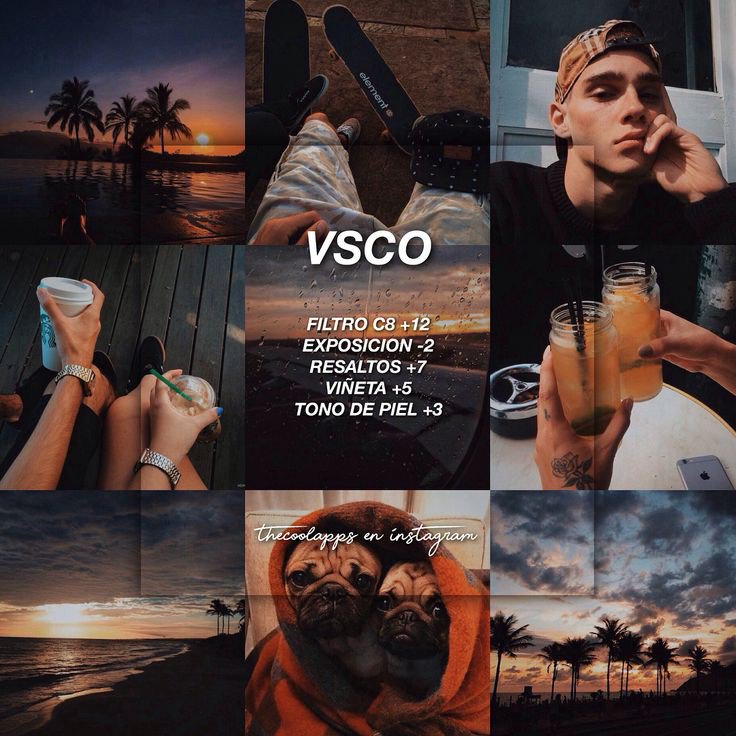 После включения этой опции без вашего разрешения никто не отметит вас на фото.
После включения этой опции без вашего разрешения никто не отметит вас на фото.
Следующая глобальная настройка Instagram – «Закрытый аккаунт». Если включить эту функцию в «Параметрах», то никто не сможет стать подписчиком вашего профиля без предварительного одобрения. При этом незнакомцы не смогут видеть ваши публикации. Если вы хотите сделать Instagram более «семейным», то функция однозначно вам подойдет. При этом, разумеется, пострадает ваша популярность, потому что для большинства аккаунт будет закрыт. Хорошо подумайте, прежде чем включить эту функцию.
13. Если вы все-таки включили функцию «Закрытый аккаунт», то пора создать второй – публичный. Причин может быть несколько. Возможно, вы решили открыть аккаунт, посвященный исключительно автомобилям или садоводству. В любом случае Instagram позволяет это сделать. Переходим в «Параметры», спускаемся в самый низ и там находим пункт «Добавить аккаунт». Удобно!
14. Instagram может потреблять действительно много траффика. Он просто настоящий монстр! Фотографии, видео, анимации. Для того, чтобы сэкономить, рекомендуем включить функцию «Использовать меньше данных». Она находится в «Параметрах» – «Использование данных в сотовой сети».
Он просто настоящий монстр! Фотографии, видео, анимации. Для того, чтобы сэкономить, рекомендуем включить функцию «Использовать меньше данных». Она находится в «Параметрах» – «Использование данных в сотовой сети».
15. Любите путешествовать? Собираетесь куда-то и хотите увидеть свежие фотографии из этого места? Вам поможет Instagram. Кликаем на иконке поиска, затем на строку для ввода текста. Вводим название города или места. Например, Рим. Выбираем вкладку «Места». Теперь вы увидите все недавние публикации из Рима. Выбирайте, лайкайте, смотрите на город глазами его жителей.
16. Бывают случаи, когда нужно поделиться фотографией в Instagram только с 3-5 людьми. При этом нет смысла в публикации картинок для всеобщего обозрения. На помощь придёт Direct. Это внутренний небольшой мессенджер в Instagram. Переходим на ленту, вверху справа «кликаем» на иконку в виде бумажного самолета, затем нажимаем на «+». Выбираем тех, кому нужно отправить фотографии или написать текст.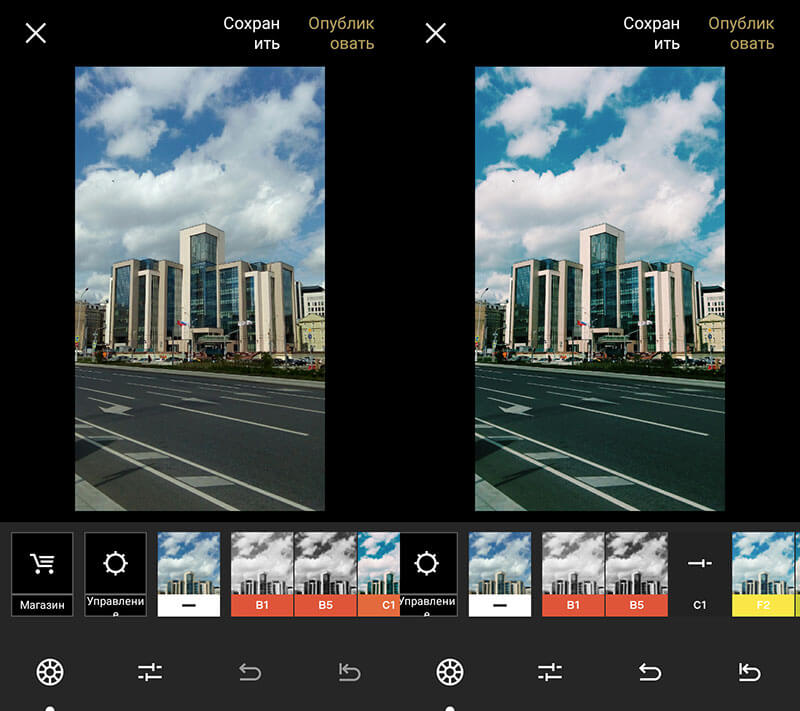 Все.
Все.
17. В Instagram можно отключить фильтры фотографий, которые вы не используете. Их там действительно много, так что можно запутаться. Если вы применяете только Lark – в других нет смысла. Отключаем! Доходим до меню выбора фильтров. «Скроллим» вправо до конца и жмем «Управление». Там отмечаем те фильтры, которые используем больше всего. Готово!
18. Для тех, кто занимается коммерческой деятельностью, в Instagram есть функция «Переключиться на профиль компании». Он дает расширенные возможности. В частности, можно видеть статистику и охват вашей аудитории. Можно указать адрес, телефон, электронную почту для вашей компании. Одним словом, почти полноценный сайт. Теперь потенциальные клиенты смогут вам позвонить либо перейти на официальный сайт компании.
19. Понравилась фотография? Добавьте ее в закладки. Нажмите на иконку «закладки» под фотографией, и она появится в специальном разделе доступном только вам.
Все советы актуальны для Instagram версии 29.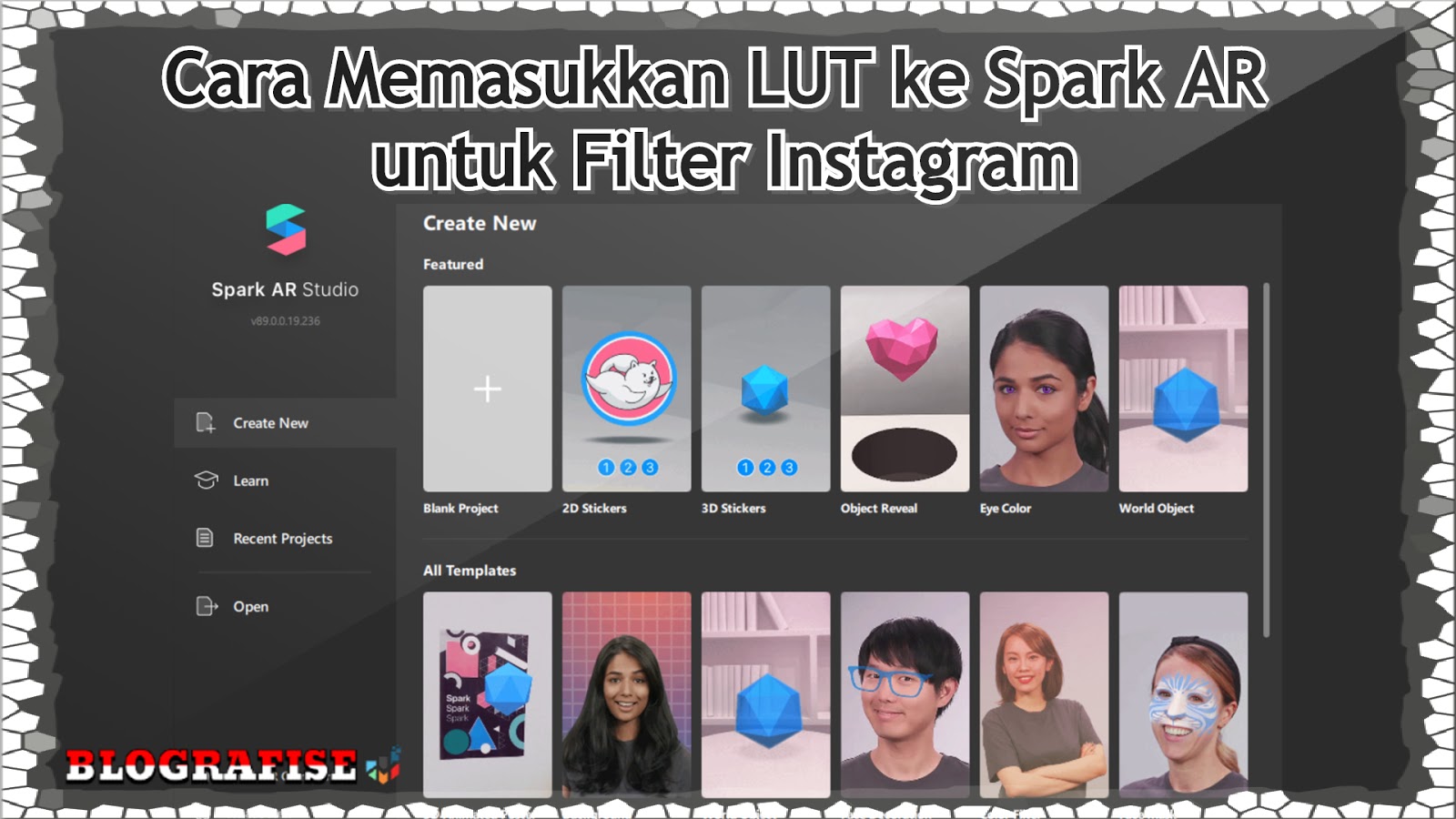 0 для Android. Желаем вам много лайков и тысячи фолловеров!
0 для Android. Желаем вам много лайков и тысячи фолловеров!
Пошаговая инструкция: как создать свои маски для Insta-Stories.
Автор статьи: Алена Гейзер — дизайнер с опытом работы 15 лет, выпускница БВШД.
В своем блоге я пишу о дизайне, как для Instagram так и в общем. Делаю арт видео и иллюстрации.
После первых статей о масках Рианны и Уилла Смита я, как очень любопытный человек, начала искать способы приобщиться к этой технологии. На одном из англоязычных ресурсов я нашла упоминание AR среды фейсбука — SparkAR. https://www.sparkar.com/ar-studio/ Именно в этой программе создаются маски.
SparkAR позволяет добавлять:
● 3D объекты
● JavaScript коды
● Спрайтовую анимацию (преобразованный gif)
● Эффекты камеры и света
● Реакцию на действия — например открылся рот и пошел снег
● Трекеры головы, рук и плоскости и еще много чего интересного.
На самом сайте есть подробные уроки по пользованию всеми функциями, и рецепты создания простых масок. Я смогла создать несколько эффектов в первый же день использования программы.
Дисклеймер.
Статья была написана и опубликовано больше года назад.
С тех пор многое изменилось и появился более полный и подробный гайд по созданию масок в Instagram.
Spark AR работает в связке смартфона и компьютера, но на Windows и Android телефонах работает некорректно. Связка iPhone и Apple компьютеров предпочтительнее. Для смартфона надо так же установить приложение Spark — https://itunes.apple.com/ru/app/spark-ar-player/id1231451896?mt=8
Схема создания маски выглядит так:
- Добавляете в SparkAR трекеры лица и нужные объекты
- Соединяете смартфон и компьютер через usb
-
Нажимаете кнопку “Mirror” в программе на компьютере.

После этих манипуляций ваша маска будет доступна для тестирования на телефоне. Тестировать маску обязательно, так как многие косяки видно только в живую. К тому же, если маска работает плохо, она может не пройти модерацию Facebook. Еще один повод провалить модерацию — добавить в маску логотип или текст. Несколько моих масок были отклонены именно по этой причине.
Самую простую маску можно сделать всего несколькими манипуляциями с помощью создания текстуры в режиме Face Paint. В этом режиме отдельный рисунок так накладывается на ваше лицо, что выглядит как боди арт. Таким способом можно создавать макияж, татуировки, усы и тд.
Вот тут можете найти уроки по созданию масок, начиная от самого простого и первого и дальше.
Для создания более сложных масок вам могут потребоваться 3d объекты. Некоторые из них можно импортировать из встроенной AR библиотеки.
Все подробности создания масок я описывать не буду, они гораздо лучше рассказаны на сайте Spark https://www. sparkar.com/ar-studio/learn
sparkar.com/ar-studio/learn
Когда ваша маска готова, вы можете загрузить ее в Facebook. Для загрузки в Instagram вам потребуется статус бета тестера, о нем я расскажу чуть позже.
Загрузка маски происходит в специальном разделе Facebook https://www.facebook.com/fbcameraeffects/manage/
Вам необходимо:
● Экспортировать маску из программы
● Создать иконку превью 480х480px
● Придумать описание эффекта и схему его работы
● Загрузить превью работы маски. Видео превью можно сделать из приложения Spark на телефоне.
При загрузки маски можно задать регион видимости маски и срок действия, что актуально для сезонных масок. Если маска не нарушает правила Facebook, спустя пару дней она будет доступна в эффектах камеры Facebook приложения. После одобрения маски отредактировать ее нельзя, можно только деактивировать.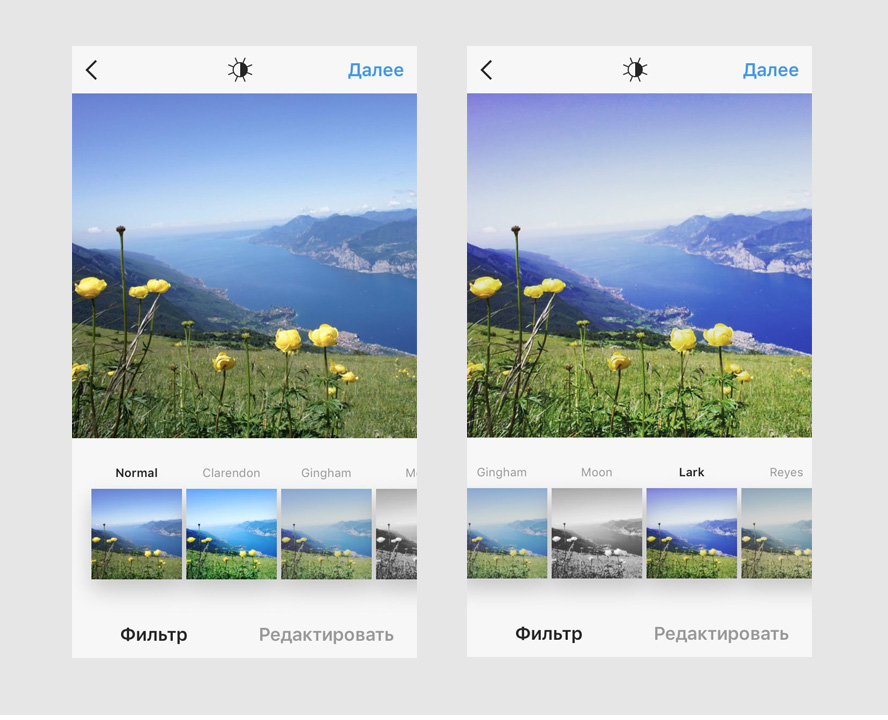
Загружать маски в Instagram могут только авторизованные партнеры и бета тестеры.
В первый же день пользования программой я подала заявку на тестеры, но ее отклонили. После загрузки первых масок в Facebook я повторила свой запрос и его приняли через 4 дня. Подать запрос на бета тестера можно тут.
После присвоении статуса бета тестера, в том же интерфейсе на Facebook появится возможность загрузки в Instagram. Схема загрузки и требования практически не отличаются от выше описанных. Разница только в оформлении аватарки эффекта. Она должна быть выполнена по специальному шаблону.
После модерации маска появится в сториз у вас и всех ваших подписчиков автоматически.
Что дает создание собственных масок?
Каждый раз, когда пользователи будут использовать вашу маску, в углу сториз будет гореть ваше имя со ссылкой на аккаунт. Другие зрители смогут перейти на ваш аккаунт по клику на ваше имя. Каждый сториз с вашей маской станет для вас рекламным упоминанием.
Каждый сториз с вашей маской станет для вас рекламным упоминанием.
Информация о том, что у вас есть свои маски будет отображаться для пользователей при посещения вашего профиля.
Примерить вашу маску сможет каждый пользователь Instagram. После одного использования маска сохранится в списке всех масок истории.
Статистику по загруженным маскам для Facebook посмотреть нельзя. Для масок загруженных в Instagram после одобрения появляется пункт “Результативность” в котором можно посмотреть число раз, когда эффект показывался на экране. В том числе когда пользователь пробовал эффект в камере, а также когда эффект показывался в истории.
За первый день статистики берется время загрузки и модерации маски, по этому диапазон дат в статистике показывается больше, чем фактическое время работы маски.
За первый день использования маски ее попробовали — 40 330 человек
Подписалось на меня + 15-20 человек
Статистика взаимодействий с аккаунтом + 300
Фактический эффект масок пока не такой волшебный, как я ожидала.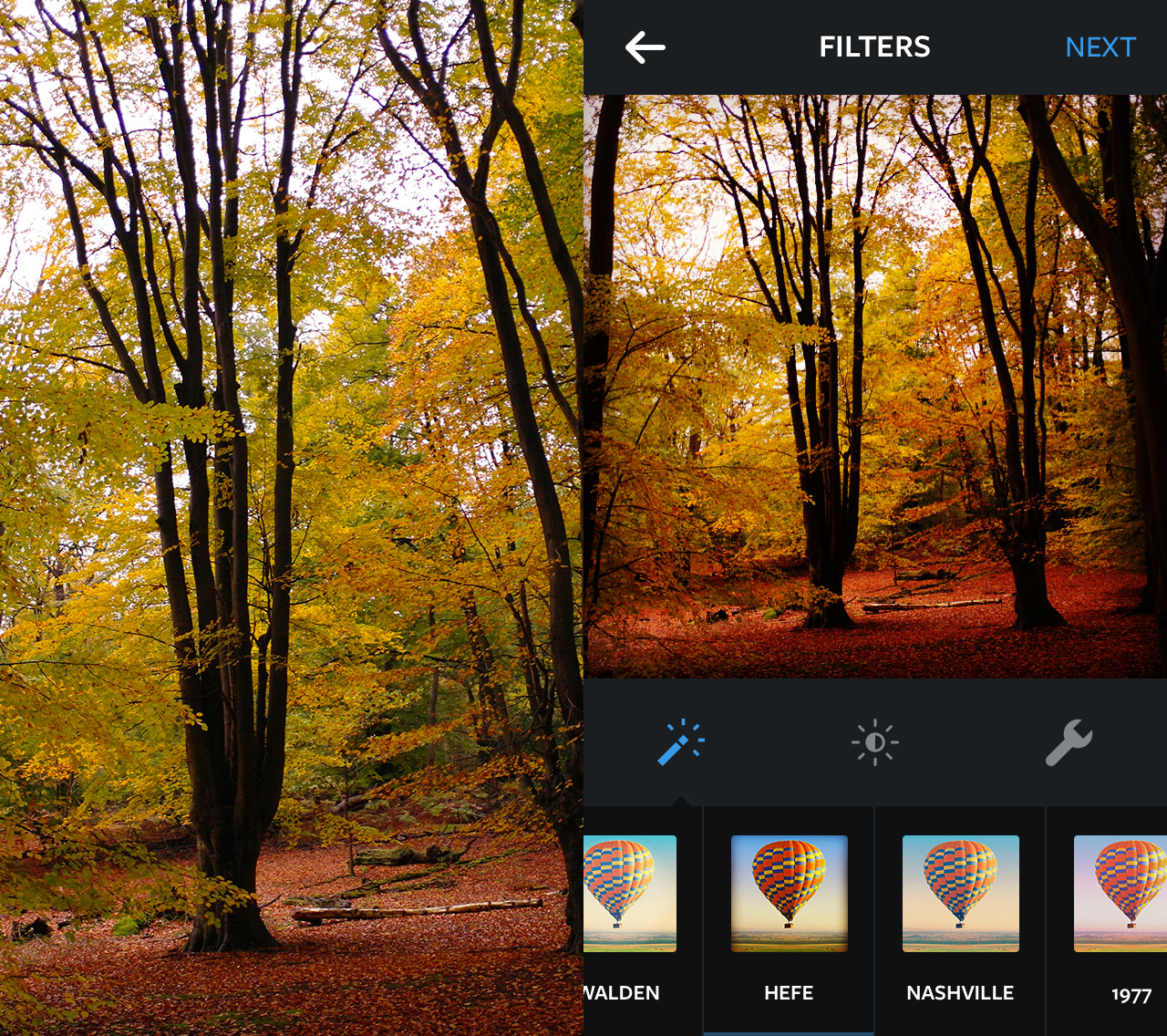 Но я верю, что в долгосрочной перспективе этот инструмент принесет свои плоды.
Но я верю, что в долгосрочной перспективе этот инструмент принесет свои плоды.
Лучший блог про Instagram в социальных сетях. Подписался на свежие статьи?
Telegram-канал
Группа Вконтакте
Страница в Facebook
Youtube-канал
Как искать новые фильтры в Instagram
Одна из самых больших платформ социальных сетей, которую мы все используем, Instagram - это приложение, которое приходит нам в голову, когда мы говорим об обмене фотографиями или видео. Он может многое предложить, от простого отслеживания людей до обмена «историями» с сумасшедшими фильтрами. В этой статье мы коснемся , как искать новые фильтры в Instagram .
Функция «Сюжет» в Instagram была добавлена в 2016 году вместе с прямой трансляцией. С этого момента Instagram Stories продолжал расти, добавляя фильтры, проводя опросы, задавая вопросы и даже добавляя песни с текстами. В последнее время появился огромный интерес к этим новым фильтрам. Эти фильтры и эффекты появляются при записи рассказа. Эти эффекты называются фильтрами AR, что означает дополненная реальность. Некоторые из них - это просто улучшенные версии старой доброй прозрачной кожи, летающих бабочек - своего рода эффектов, а некоторые из них позволяют вам играть в быстрые игры с другими, задавая вопросы, и, конечно же, некоторые из них показывают вам «Какой персонаж Диснея» Вы.Нам всем нравятся эти функции, но иногда мы видим фильтр или эффект в чьей-то истории и задаемся вопросом: «Откуда они это взяли?».
С этого момента Instagram Stories продолжал расти, добавляя фильтры, проводя опросы, задавая вопросы и даже добавляя песни с текстами. В последнее время появился огромный интерес к этим новым фильтрам. Эти фильтры и эффекты появляются при записи рассказа. Эти эффекты называются фильтрами AR, что означает дополненная реальность. Некоторые из них - это просто улучшенные версии старой доброй прозрачной кожи, летающих бабочек - своего рода эффектов, а некоторые из них позволяют вам играть в быстрые игры с другими, задавая вопросы, и, конечно же, некоторые из них показывают вам «Какой персонаж Диснея» Вы.Нам всем нравятся эти функции, но иногда мы видим фильтр или эффект в чьей-то истории и задаемся вопросом: «Откуда они это взяли?».
Если вы один из пользователей, которым сложно понять, откуда берутся эти фильтры, эта статья покажет вам, как именно искать новые фильтры в Instagram и открывать для себя еще больше фильтров истории.
Поиск фильтра у знакомых
Когда кто-то публикует историю с фильтром, имя фильтра и создатель появляются в верхней части истории.
Чтобы добавить или использовать этот фильтр через историю вашего друга:
- Нажмите на имя фильтра, расположенное в левом верхнем углу.
- Вы можете выбрать «Попробовать», чтобы сразу использовать фильтр, или «Сохранить эффект», чтобы использовать его в параметрах фильтра.
Поиск фильтров в галерее эффектов
До 2021 года не было возможности искать определенные фильтры по названию. Позже они добавили возможность просматривать эффекты по их имени. Вот как это сделать:
- Нажмите на свою камеру Instagram.
- Прокрутите фильтры и эффекты до конца.
- Там будет маленький значок увеличительного стекла для «Обзор эффектов».
- Нажмите «Обзор эффектов».
- Коснитесь лупы для поиска в правом верхнем углу.
Поиск фильтров через аккаунт автора
Итак, если вы знаете имя создателя фильтра, который хотите использовать, или хотите увидеть больше фильтров от этого создателя:
- Найдите имя автора и перейдите на страницу его профиля.

- Щелкните значок маленького смайлика, чтобы увидеть их фильтры.
- Когда вы найдете нужный фильтр, коснитесь его названия в нижней части экрана.
- Нажмите «Сохранить эффект», чтобы добавить его в фильтры.
Часто задаваемые вопросы о фильтрах
Как мне увидеть фильтры трендов?В галерее эффектов вы также можете увидеть наиболее часто используемые и популярные фильтры.
Могу ли я отправить фильтры друзьям, не используя их?Вы можете отправлять фильтры из сохраненных эффектов, не записывая рассказ.Перейдите к камере Instagram, коснитесь имени фильтра и выберите параметр «Отправить».
Могу ли я использовать эффект Instagram, удаленный из галереи?К сожалению, из-за реакции сообщества Instagram пришлось удалить несколько эффектов. И нет, их нельзя использовать, если Instagram решит их удалить.
Коротко о фильтрах Instagram
В этой короткой статье мы объяснили, как искать новые фильтры в Instagram.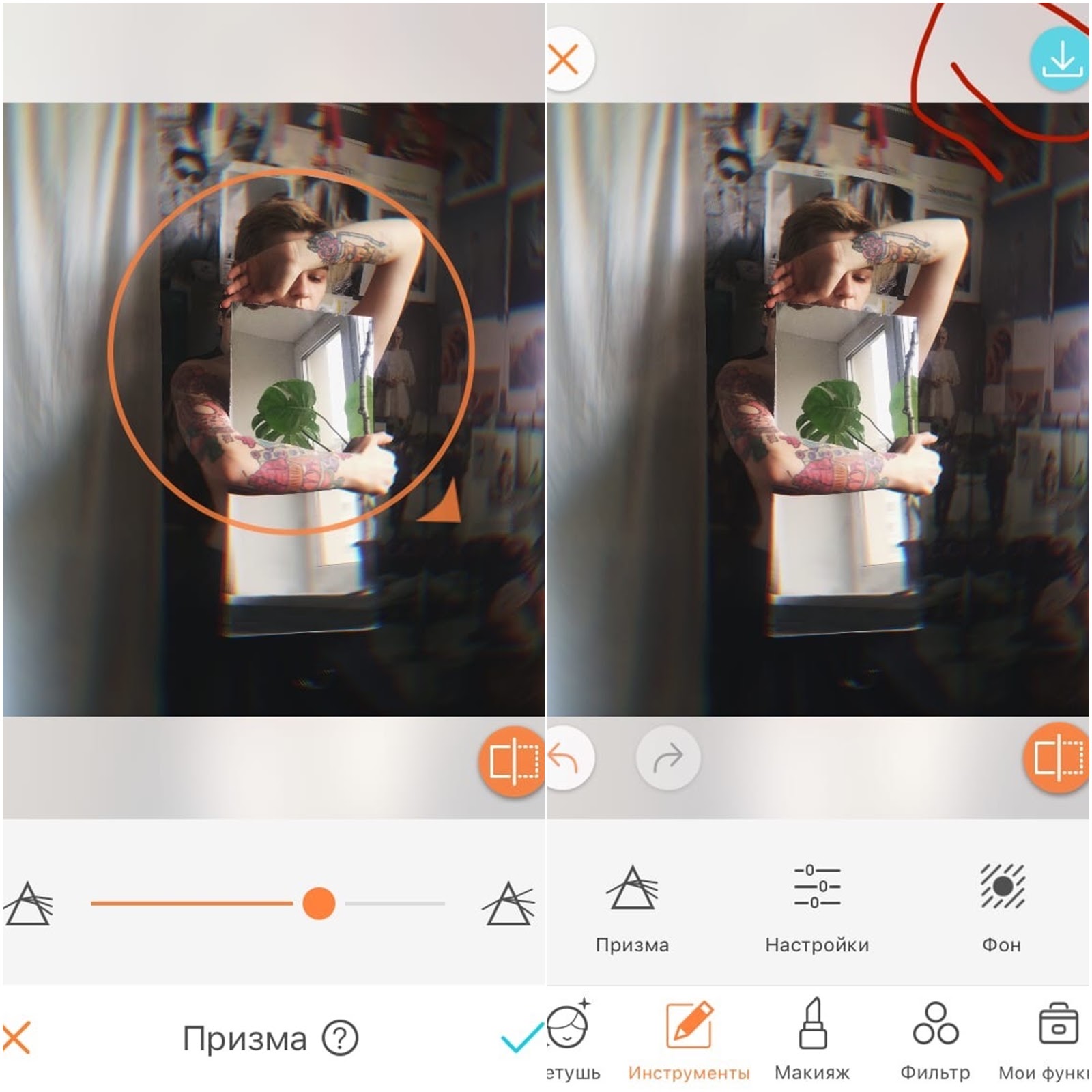 Благодаря их разработчикам с апреля 2021 года стало намного проще искать и находить свои любимые эффекты; мы просто помогли пользователям узнать, как это сделать.
Благодаря их разработчикам с апреля 2021 года стало намного проще искать и находить свои любимые эффекты; мы просто помогли пользователям узнать, как это сделать.
Если вы хотите узнать больше об Instagram, прочтите наши последние статьи об этом. Возможно, вам будет интересно, как редактировать сообщения в Instagram.
Мы думаем, что вас также может заинтересовать Когда Instagram изменил свой логотип? , это наш предыдущий пост о Instagram News .Как использовать «Кто ты?» Фильтры в Instagram
Если вы не знаете, как использовать «Кто вы?» фильтры в Instagram, мы вам поможем.
Новая функция Instagram Story, которая сейчас является самой популярной тенденцией в социальных сетях, позволяет узнать, каким персонажем вы являетесь, в зависимости от того, какой фильтр вы используете. Если вы никогда о них не слышали, то при активации фильтра над вашей головой появляется поле. Затем он перебирает несколько вариантов, прежде чем остановиться на вашей судьбе.
Если вы никогда о них не слышали, то при активации фильтра над вашей головой появляется поле. Затем он перебирает несколько вариантов, прежде чем остановиться на вашей судьбе.
Есть вопросы «Какой вы персонаж Диснея?», «Какой вы офисный персонаж?» И даже «Какой у вас шрифт?» фильтры и многое другое.Есть тонн фильтров на выбор, и интересно наблюдать, какие случайные результаты вы получите.
Если вы искали фильтры, возможно, у вас возникли небольшие проблемы, поскольку это не так просто, как ввести тот, который вы хотите в строке поиска. Но не беспокойтесь: ниже вы найдете пошаговое руководство, как это сделать.
Как найти и использовать «Кто ты?» Фильтры Instagram:
1.) Убедитесь, что на вашем телефоне установлена последняя версия Instagram.
2.) Чтобы использовать фильтр, вам нужно будет либо щелкнуть имя фильтра непосредственно у кого-то другого, кто использовал его в своей истории в Instagram, либо найти фильтр, выполнив поиск в учетной записи его создателя.
* Если вы нашли фильтр из чьей-то истории в Instagram, выберите заголовок фильтра в верхнем левом углу экрана. Оттуда вы увидите меню с опциями «Попробовать», «Сохранить эффект», «Отправить» и «Еще». Щелкните «Сохранить эффект». Это сохранит фильтр на камеру Instagram Stories, и вы сможете использовать его, когда захотите.
3.) Следующий шаг будет зависеть от того, какой фильтр вы хотите использовать.
- Найдите на @arnopartissimo "Какой вы персонаж Диснея?" фильтр.
- Найдите @ hughesp1 по запросу «Какой ты персонаж из покемонов?» фильтр.
- Найдите @ natali.zmi по запросу «Какой вы персонаж из друзей?» фильтр.
- Найдите @syilers по запросу «Какой вы персонаж из Гарри Поттера?» фильтр.
4.) Затем проведите пальцем влево, чтобы получить доступ к их фильтрам.
3.) Нажмите на вариант фильтра, который хотите использовать.
5.) Нажмите «Попробовать» в нижнем левом углу.
6.) Нажмите и удерживайте, чтобы снять себя.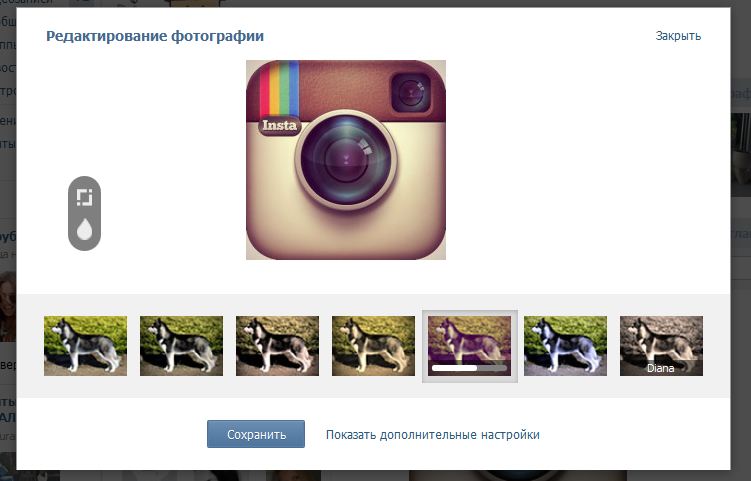
7.) Узнай, какой ты персонаж!
8.) Если вы хотите сохранить фильтр, все, что вам нужно сделать, это нажать стрелку внизу экрана и нажать «Сохранить эффект». После этого вы сможете использовать фильтр, когда захотите.
30 самых определяющих десятилетие мемов
Как использовать фильтры лиц в своих историях в Instagram
Сейчас играет: Смотри: Instagram добавляет фильтры для лица, потому что, конечно,
1:46
В прошлом году Instagram развернул функцию Stories, чтобы конкурировать с подобными Snapchat, и с тех пор пытается наверстать упущенное, предлагая такие функции, как Boomerang, видео в режиме громкой связи, фильтры, наклейки, наклейки для селфи и многое другое.
Сегодня Instagram добавляет одну из любимых функций пользователей Snapchat: фильтры лица. Вот как их использовать.
Как добавить фильтры лиц в ваши истории в Instagram
Чтобы использовать фильтры лиц, вам сначала необходимо обновить приложение Instagram до версии 10.21. Затем откройте Instagram и коснитесь значка дома в левом нижнем углу приложения, чтобы просмотреть свой канал. Проведите пальцем вправо или коснитесь значка камеры в верхнем левом углу, чтобы открыть камеру Stories.
Эти новые фильтры могут создавать странные эффекты на вашем лице.
Тейлор Мартин / CNETНайдите значок нового лица в правом нижнем углу справа от кнопки выбора камеры. Это откроет восемь фильтров, которые будут наложены на ваше лицо, включая различные короны, уши коалы и очки в черной оправе с вращающимися математическими уравнениями.
Если вы не видите значок лица, попробуйте принудительно закрыть приложение и снова открыть его. Если он по-прежнему не появляется, возможно, вам просто придется подождать, поскольку Instagram заявляет, что функция будет развернута во всем мире в ближайшие недели.
Если он по-прежнему не появляется, возможно, вам просто придется подождать, поскольку Instagram заявляет, что функция будет развернута во всем мире в ближайшие недели.
После выбора фильтра вы можете еще раз коснуться значка лица, чтобы свернуть меню и использовать фильтр с другими режимами камеры, такими как Бумеранг или видео в режиме громкой связи. А после того, как вы закончите снимать фото или видео, вы можете применять фильтры и наклейки, как обычно.
Другие новые функции
Помимо фильтров лиц, в этом обновлении Instagram добавил несколько новых функций. Например, вместо обычных текстовых хэштегов теперь вы можете добавить стикер с хэштегом в свою историю, чтобы зрители могли щелкнуть по хэштегу, чтобы увидеть связанные сообщения.
Вы также можете записывать видео в обратном направлении с помощью перемотки назад. В камере «Истории» проведите пальцем до «Перемотка назад», снимите короткое видео, и оно будет воспроизведено в обратном порядке.
Наконец, в вашем распоряжении новая кисть-ластик.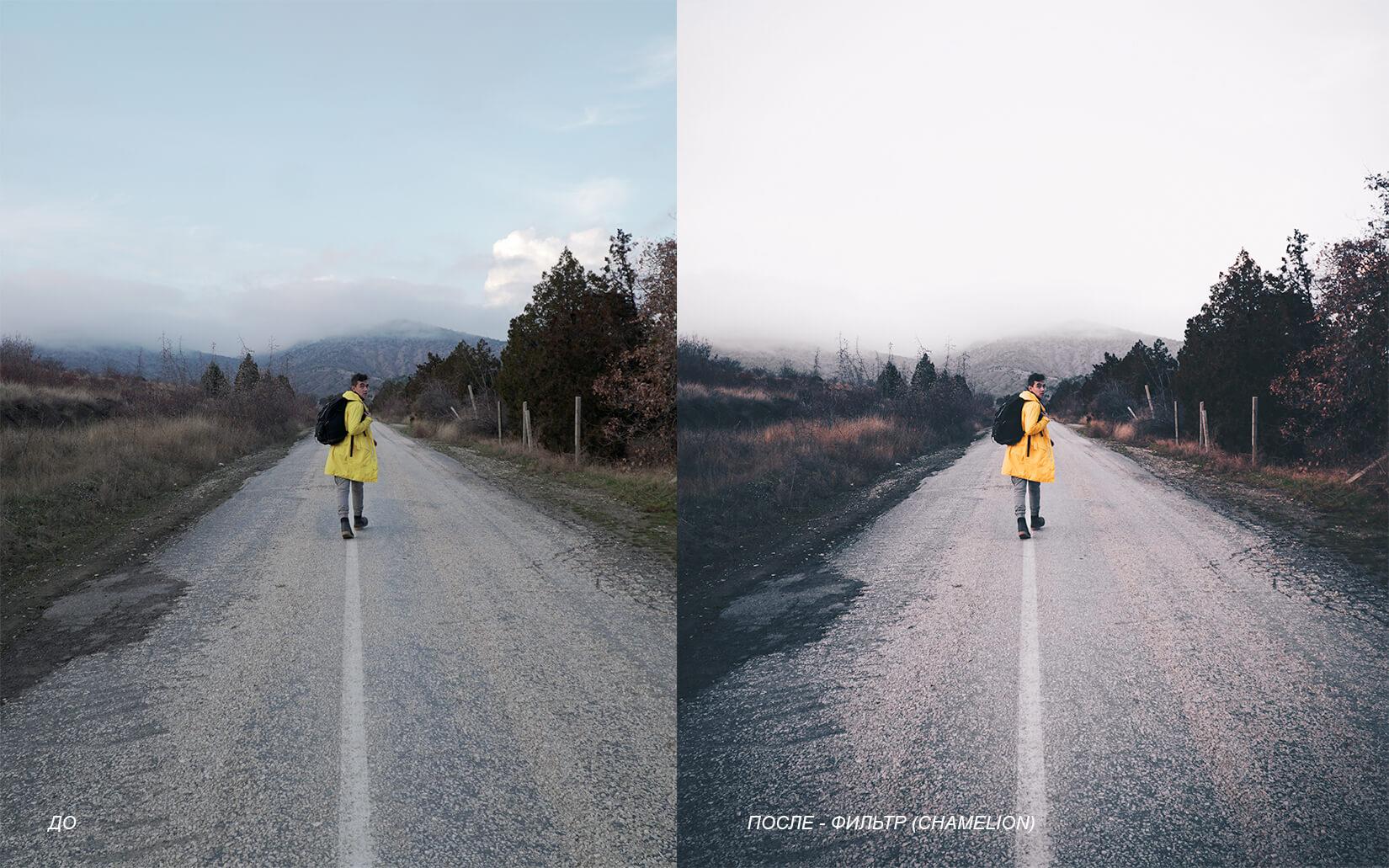 Заполните весь экран цветом и используйте инструмент «Ластик», чтобы открыть только части вашего видео или изображения.
Заполните весь экран цветом и используйте инструмент «Ластик», чтобы открыть только части вашего видео или изображения.
Техническая культура: от фильмов и телевидения до социальных сетей и игр - вот ваше место для более легкой стороны технологий.
CNET Magazine: Ознакомьтесь с примерами статей, которые вы найдете в выпуске газетного киоска CNET.
Как получить фильтр Instagram «Кто больше»
25 марта 2020, 17:23
Фильтр Instagram «кто больше» присутствует во всех наших лентах. Рисунок: Гетти / InstagramЛюди убивают свое время в карантине с помощью фильтра Instagram «Кто больше».
Если вы заметили, что фильтр Instagram «кто больше» появляется почти в каждой истории, которую вы смотрите, но еще не придумали, как это сделать самостоятельно, у нас есть ответы.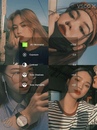
Серия BTS на корейском языке запускается во время блокировки бесплатно!
Вот как получить фильтр Instagram «Кто больше» ...
1) Откройте Instagram и проведите пальцем влево, как будто вы начинаете новую историю.
2) Когда появятся варианты фильтров, прокрутите до конца вправо - есть много возможностей для прокрутки!
3) В самом конце вы дойдете до опции «просмотреть эффекты», нажмите на нее, затем выберите значок поиска и введите «кто больше».
4) Фильтр, который вы видели по всей ленте за последние несколько недель, появится вверху.
5) Все, что вам нужно сделать, это нажать на него, и вы сможете создать свою собственную версию!
Люди уходят в Instagram во время глобальной самоизоляции. Рисунок: GettyВопросы по фильтру включают такие вещи, как; «Кто с большей вероятностью ограбит банк?», «Кто даст лучший совет?» и "кто лучше лжет?"
Если у вас заканчиваются дела, вы прошли викторину One Direction и прослушали все подкасты, которые мы рекомендовали, чтобы скоротать время, обратите внимание на фильтр Instagram, который предлагает развлечения для тысяч людей!
Фильтр - лишь один из многих способов, которыми люди убивают время в карантине, поскольку весь мир получил указание оставаться дома в условиях продолжающейся пандемии коронавируса.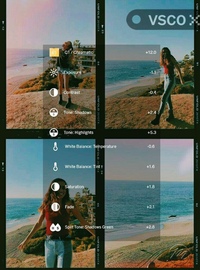
> Загрузите наше приложение для всех последних новостей
Instagram - Как найти прогнозы на 2020 год, фильтры персонажей Диснея
Чтобы начать новое десятилетие, Instagram выпустил ряд забавных фильтров, которые пользователи могут попробовать в своих историях. Хотя в фильтрах Instagram нет ничего нового, последние действительно захватили воображение пользователей - вы, вероятно, видели, как друзья и семья делятся короткими видеороликами в своей истории в Instagram, где они смотрят прогноз, бегущий по возможным вариантам, прежде чем раскрыть, каким будет ваш 2020 год.
Вот как стать участником модного тренда в социальных сетях. Фильтр Instagram «В 2020 году я буду…» начинается с того, что делает ваше фото, а затем использует его, чтобы выбрать один из 12 возможных исходов - замужем, смотрю Netflix, мертв, холост, грустный, счастливый, победитель, богатый, бедный, улыбающийся.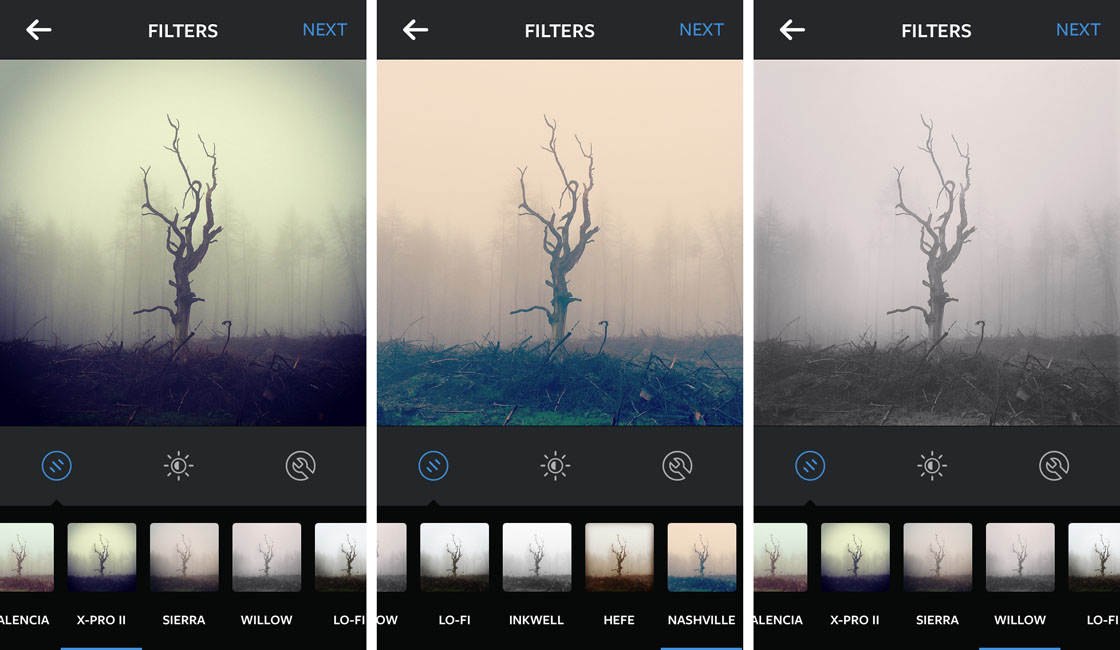 , голодный или читающий книгу.
, голодный или читающий книгу.
Неясно, какой именно научный процесс происходит за кулисами, чтобы экстраполировать прогноз по вашей фотографии - поэтому не беспокойтесь, если вы не уверены, какая часть вашей фотографии произвела впечатление человека, который потратит большую часть ближайшие 12 месяцев чтения книги… или мертвые.
Если вы хотите использовать фильтр, убедитесь, что у вас установлена последняя версия Instagram. Если вы не уверены, зайдите в Apple App Store (если вы используете iPhone) или Google Play Store (если вы используете телефон Android) и выполните поиск по Instagram. В списке приложения будет кнопка «Обновить», если вы еще не используете самую последнюю версию программного обеспечения.
Далее вам нужно будет перейти к создателю фильтра Instagram «В 2020 году я буду…».Найдите @ filippo.soccini, где пользователь социальной сети разместил несколько фильтров дополненной реальности для игры. Вы найдете фильтры, зажатые между IG TV и вкладкой с фотографиями с тегами.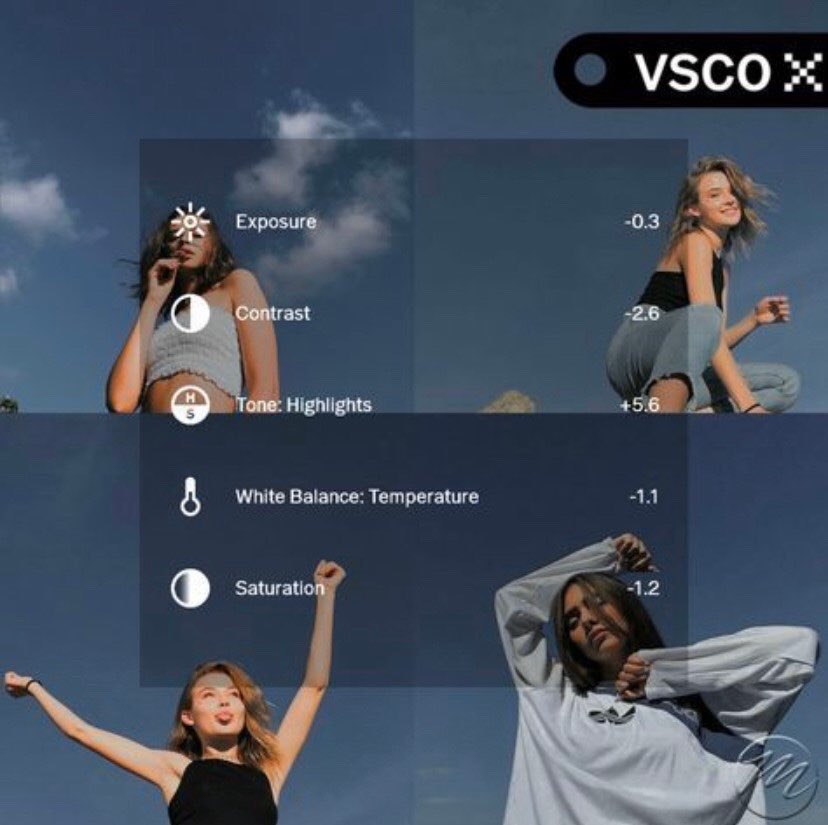 Нажмите на опцию «Прогнозы на 2020 год», а затем нажмите на опцию «Попробовать» в левом углу.
Нажмите на опцию «Прогнозы на 2020 год», а затем нажмите на опцию «Попробовать» в левом углу.
Нажмите и удерживайте, чтобы записать результат, которым вы затем можете поделиться со своими подписчиками (если результат вас устраивает). Если вы планируете использовать фильтр несколько раз, нажмите «Сохранить этот эффект», чтобы получить доступ в любое время с камеры в приложении (к которой вы можете получить доступ в любое время, проведя пальцем слева направо в вашей ленте).
ЕЩЕ НРАВИТСЯ НА ЭТО
Блок WhatsApp: ваш телефон может перестать работать СЕГОДНЯ, поскольку вступает в силу новый запрет чата
Instagram скрывает лайки для пользователей из Великобритании - вот как работает эта спорная функция
Если вы не интересно читать чайные листья, но хотелось бы узнать, какой вы тип персонажа Диснея… а затем читайте дальше.
Как и вариант «Прогнозы на 2020 год», он помещает небольшую панель над вашей головой и прокручивает варианты - как будто вы только что нажали рычаг на одноруком бандите, прежде чем раскрыть своего персонажа Диснея. Если вы хотите попробовать этот вариант, ориентированный на Дисней, вам нужно зайти в профиль @arnopartissimo. Как и раньше, вам нужно будет пролистать фильтры этого автора, которые можно найти между IG TV и фотографиями с тегами.
Если вы хотите попробовать этот вариант, ориентированный на Дисней, вам нужно зайти в профиль @arnopartissimo. Как и раньше, вам нужно будет пролистать фильтры этого автора, которые можно найти между IG TV и фотографиями с тегами.
Нажмите на созданный на заказ фильтр Disney, и он загрузит предварительный просмотр фильтра Instagram с возможностью попробовать в левом нижнем углу экрана. Кроме того, если вы уже проданы, вы можете просто нажать на значок со стрелкой вниз, чтобы сохранить его на камеру в приложении для быстрого доступа в будущем.
Как всегда, вы можете пользоваться фильтром столько раз, сколько захотите, сохраняя результаты в фотопленке или публиковать в своей истории в Instagram, чтобы поделиться с друзьями.
Как найти скрытые эффекты для ваших рассказов
Как известно заядлым пользователям Instagram, на сайте социальной сети проходит закрытое бета-тестирование, позволяющее художникам, знаменитостям и брендам создавать свои собственные фильтры дополненной реальности для историй Instagram. Эти эффекты - отличный способ превратить пользователей и их окружение во что угодно.Бета-программа была открыта для всех пользователей Instagram через Facebook Spark AR Studio, поэтому, вероятно, вкладка прокрутки эффектов AR, доступная в Instagram Stories, будет только расширяться. Но есть способ получить больше эффектов и разблокировать фильтры Instagram для ваших историй.
Эти эффекты - отличный способ превратить пользователей и их окружение во что угодно.Бета-программа была открыта для всех пользователей Instagram через Facebook Spark AR Studio, поэтому, вероятно, вкладка прокрутки эффектов AR, доступная в Instagram Stories, будет только расширяться. Но есть способ получить больше эффектов и разблокировать фильтры Instagram для ваших историй.
Как разблокировать фильтры для лица в Instagram Stories
Многие фильтры доступны для всех пользователей, но некоторые из них можно получить, только подписавшись на их создателей в Instagram, чтобы разблокировать их. Существует длинный-длинный список разработчиков, создающих собственные фильтры; Такие бренды, как Gucci и Adidas, как известно, проявляют творческий подход к своим эффектам, но также стоит проверить, что делают отдельные пользователи.Для начала следите за создателями фильтров Крисом Пелком, Йоханной Ясковской и Мэйтом Стейнфортом.
После того, как вы подписались на создателей эффектов, все, что вам нужно сделать, это открыть Instagram Stories, как обычно: перейдите на главную страницу Instagram и щелкните значок в виде камеры в верхнем левом углу экрана.
Затем решите, нужна ли вам основная камера, если вы снимаете кого-то еще, или фронтальную камеру, если вы переходите в режим селфи. Щелкните значок в форме лица, чтобы открыть параметры фильтра лица.
Отсюда вы можете просмотреть доступные варианты. Вы увидите встроенные фильтры для лица Instagram, но теперь, когда вы знаете, как разблокировать фильтры Instagram, вы также увидите творения художников AR, за которыми вы следили. Просто прокрутите и нажмите на любой, который хотите просмотреть.
После того, как вы выберете один, вы увидите, что имя фильтра и создатель отображаются вверху изображения.
Нажмите центральную кнопку, чтобы сделать снимок, затем опубликуйте его в своей истории в Instagram как обычно - или загрузите и делайте с ним, что хотите! Теперь, когда вы знаете, как разблокировать фильтры Instagram, ваши истории станут намного интереснее.
* Первая публикация: 19 августа 2019 г., 6:00
Эми-Мэй Тернер
Эми-Мэй Тернер - технический корреспондент, специализирующаяся на гаджетах, потоковых развлечениях, социальных сетях и интернет-жаргоне. Ранее она работала старшим сценаристом в Mashable.
Ранее она работала старшим сценаристом в Mashable.
Как получить фильтры Instagram Disney, Pokemon, Harry Potter
(Pocket-lint) - В Instagram есть несколько популярных фильтров, и ни один из них не так легко найти.Но мы придумали, как их получить. Если вы хотите узнать, какой вы персонаж Диснея, Покемона или Гарри Поттера, вот что вам нужно сделать.
Что такое фильтры Instagram Диснея, Покемона и Гарри Поттера?
Instagram давно предлагает фильтры дополненной реальности, даже созданные пользователями. Фильтры - это эффекты, которые увеличивают лицо пользователя и / или окружение во время видеозаписи. На данный момент три пользовательских фильтра Instagram делают заголовки и становятся вирусными в социальных сетях.Их называют «Какой ты персонаж Диснея?», «Какой ты покемон?» И «Какой ты персонаж Гарри Поттера?» фильтры.
Без какого-либо пользовательского ввода эти фильтры по существу обслуживают персонажа Диснея, или персонажа Покемона, или персонажа Гарри Поттера. Конечно, они бессмысленны при определении того, кто вы есть на самом деле, но за последние пару недель они наводнили каналы социальных сетей - не только в Instagram. Некоторые пользователи размещают свои результаты вместе со своими живыми реакциями в TikTok, Twitter, Facebook и других местах.
Конечно, они бессмысленны при определении того, кто вы есть на самом деле, но за последние пару недель они наводнили каналы социальных сетей - не только в Instagram. Некоторые пользователи размещают свои результаты вместе со своими живыми реакциями в TikTok, Twitter, Facebook и других местах.
обновил мой Instagram, чтобы я мог попробовать этот фильтр Диснея pic.twitter.com/05GVdAWRNq
- mo (@morgan_clemens) 29 декабря 2019 г.
Как получить 'Какой ты персонаж Диснея?' Фильтр Instagram
Вместо того, чтобы делать онлайн-викторину, пользователь Instagram @arnopartissimo создал фильтр, который вы можете просто открыть в Instagram, чтобы найти своего внутреннего персонажа Диснея. Фактический фильтр проходит через почти каждого принца Диснея, принцессу и злодея, прежде чем попадет на случайного персонажа, такого как Мулан, Золушка и Русалочка.И вы можете записать весь опыт и поделиться им с другими.
Есть несколько способов получить доступ к этому фильтру.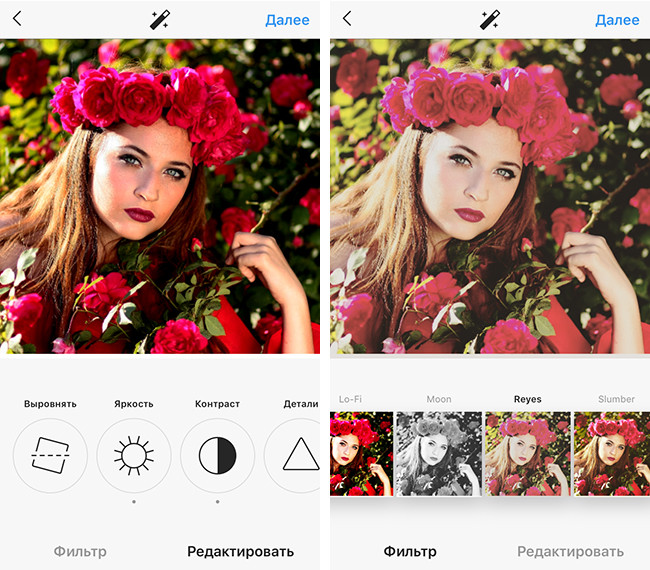 Вот один способ:
Вот один способ:
- Откройте приложение Instagram на своем телефоне.
- Зайдите в профиль @arnopartissimo. Возможно, вам придется вкратце следить за ними.
- Нажмите "Какой вы персонаж Диснея?" фильтр прикреплен к их профилю. Он будет сохранен либо как выделение, либо в разделе эффектов (улыбающееся лицо) в их профиле.
- Кроме того, отсюда вы можете легко получить доступ к их фильтру на мобильном устройстве.
- Как только вы найдете и откроете фильтр, коснитесь его имени (рядом с именем пользователя вверху).
- Нажмите «Попробовать» в появившемся меню.
- Повернув камеру к себе, нажмите кнопку записи, когда увидите, что фильтр появляется.
- Подождите, пока он просканирует ваше лицо, и автоматически выберет персонажа Диснея.
- Остановите запись, когда захотите.
Мэтт и я сделали фильтр покемонов в Instagram, это сфальсифицировано. pic.twitter.com/pkdln4yor7
- JINGLEjangle (@chomprawrmoo) 29 декабря 2019 г.
Как получить «Какой ты покемон?» Фильтр Instagram
Фильтр покемонов, созданный пользователем Instagram @ hughesp1, работает так же, как и фильтр Disney: вы позируете для записанного видео, в то время как над их головой крутится эффект, похожий на игровой автомат, и не очень научный алгоритм угадывает, какой покемон больше всего на тебя похож.Фильтр покемонов, кажется, включает только 150 покемонов из серии Indigo League. Но все ваши фавориты должны быть там, включая Пикачу и Чармандера.
Есть несколько способов получить доступ к этому фильтру. Вот один способ:
Лучшие приложения для iPhone 2021 года: полное руководство Мэгги Тиллман ·- Откройте приложение Instagram на своем телефоне.

- Зайдите в профиль @ hughesp1. Возможно, вам придется вкратце следить за ними.
- Нажмите "Какой ты покемон?" фильтр прикреплен к разделу эффектов (смайлик) в их профиле.
- Как только вы найдете и откроете фильтр, коснитесь его имени (рядом с именем пользователя вверху).
- Нажмите «Попробовать» в появившемся меню.
- Повернув камеру к себе, нажмите кнопку записи, когда увидите, что фильтр появляется.
- Подождите, пока он просканирует ваше лицо и автоматически выберет персонажа покемона.
- Остановите запись, когда захотите.
, пожалуйста, наслаждайтесь этим видео моей мамы, изо всех сил пытающейся использовать фильтр Гарри Поттера в Instagram pic.twitter.com/JgOYMLjWIE
- Beccco (@becccajane) 31 декабря 2019 г.
Как получить «Какой вы персонаж из Гарри Поттера?» Фильтр Instagram
Фильтр Гарри Поттера от @syilers похож на фильтры Диснея и Покемона, но он покажет, кто вы из Волшебного мира.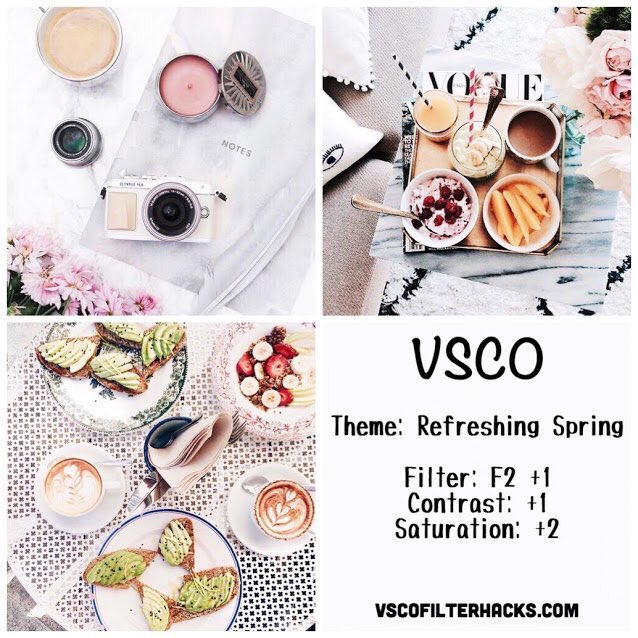 Это совершенно случайно, так что не беспокойтесь, если вы Волан-де-Морт.В него входят все, от «Мальчика-который выжил» до Рона, Гермионы и других.
Это совершенно случайно, так что не беспокойтесь, если вы Волан-де-Морт.В него входят все, от «Мальчика-который выжил» до Рона, Гермионы и других.
Есть несколько способов получить доступ к этому фильтру. Вот один способ:
- Откройте приложение Instagram на своем телефоне.
- Перейти в профиль @syilers. Возможно, вам придется вкратце следить за ними.
- Нажмите на фильтр «Тест Гарри Поттера», прикрепленный к их профилю. Он будет сохранен либо как выделение, либо в разделе эффектов (улыбающееся лицо) в их профиле.
- Как только вы найдете и откроете фильтр, коснитесь его имени (рядом с именем пользователя вверху).
- Нажмите «Попробовать» в появившемся меню.
- Повернув камеру к себе, нажмите кнопку записи, когда увидите, что фильтр появляется.
- Подождите, пока он просканирует ваше лицо, затем коснитесь анимации Хогвартса, и он выберет персонажа Гарри Поттера.
- Остановите запись, когда захотите.
Совет для профессионалов: Вы также можете сохранить эти фильтры в параметрах фильтров для историй.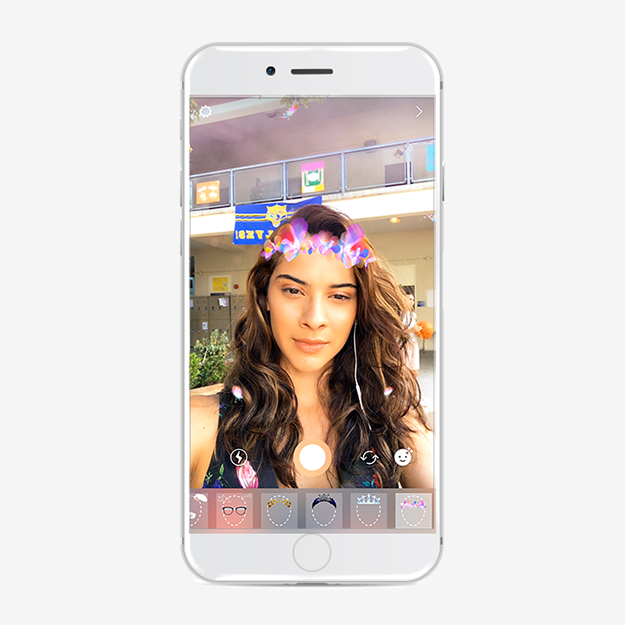





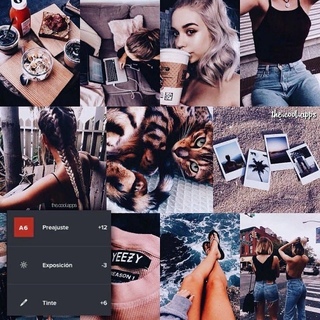 youtube.com / watch?v=Ahzz3ik-EvQ Я пробовал такие компоненты, как ViewTransformer внутри FlatList, но элементы, которые появляются выше в дереве…
youtube.com / watch?v=Ahzz3ik-EvQ Я пробовал такие компоненты, как ViewTransformer внутри FlatList, но элементы, которые появляются выше в дереве…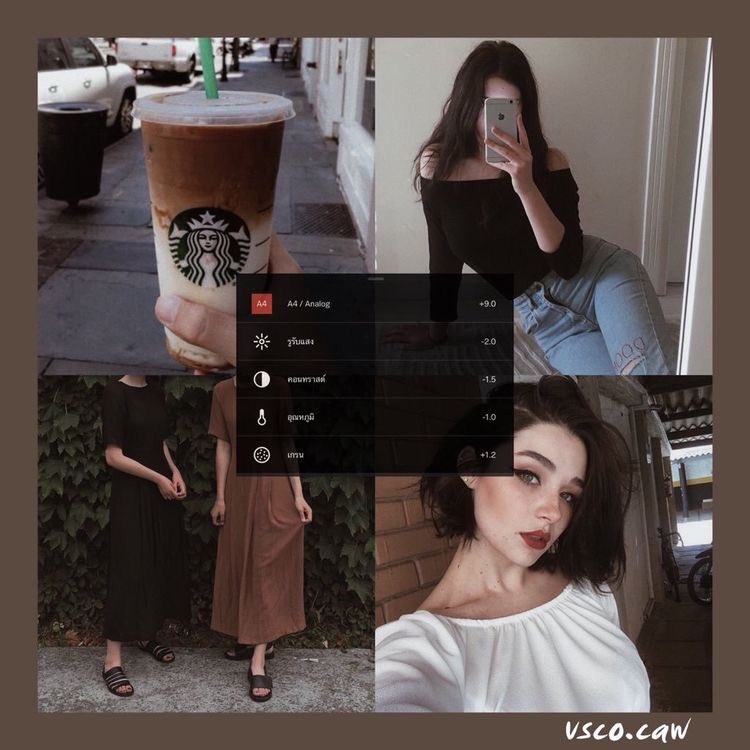 im/CSSgram/img/atx.jpg' }}
resizeMode={'contain'}
/>
)
const toasted = <ToasterCompat image={atx} />
im/CSSgram/img/atx.jpg' }}
resizeMode={'contain'}
/>
)
const toasted = <ToasterCompat image={atx} />